Page 1

Руководство по эксплуатации
Page 2

Содержание
2
Условные Oбозначения, Используемые в Данном
Pуководстве
Первое знакомство с проектором
Характеристики Проектора ................................ 9
Быстрая и простая настройка .....................................9
Универсальная функция подключения..............................9
Подключение к компьютеру ...................................10
Подключение к мобильным устройствам .......................... 11
Детали и функции проектора ............................. 12
Детали проектора - спереди .....................................12
Детали проектора - сзади .......................................13
Детали проектора - на основании .................................14
Детали проектора - панель управления ............................. 15
Детали проектора - пульт дистанционного управления ..................16
Настройка проектора
Размещение проектора ................................... 19
Настройка проектора и варианты установки.........................20
Расстояние проецирования.....................................20
Соединения проектора ................................... 22
Подключение к компьютеру .....................................22
Присоединение к компьютеру для передачи видео- и аудиосигнала через
USB .....................................................22
Присоединение к компьютеру для передачи видео- и аудиосигнала через
VGA .....................................................23
Подключение к компьютеру для передачи видео- и аудиосигнала через HDMI
........................................................ 23
Соединение со смартфонами или планшетами ........................ 24
Соединение с источниками видеосигнала ...........................25
Соединение с источником видеосигнала через порт HDMI.............25
Соединение с источником компонентного видеосигнала через VGA......26
Соединение с источником композитного видеосигнала............... 27
Соединение с внешними устройствами USB ..........................27
Проецирование с устройства USB ...............................27
Соединение с устройством USB или камерой.......................28
Отсоединение устройства USB или камеры ........................28
Соединение с камерой для документов ............................. 29
Соединение с внешними устройствами вывода .......................29
Соединение с внешним монитором компьютера ....................29
Соединение с внешними динамиками ............................ 30
Установка батареек в пульт дистанционного управления
........................................................... 31
Работа с пультом дистанционного управления........................31
Открывание крышки линзы ............................... 33
Использование основных функций проектора
Включение проектора .................................... 35
Выключение проектора ................................... 37
Настройка даты и времени ................................ 38
Выбор языка для меню проектора ........................ 40
Режимы проецирования .................................. 41
Изменение режима проецирования с помощью пульта дистанционного
управления ................................................. 41
Изменение режима проецирования с помощью меню..................41
Настройка высоты изображения .......................... 43
Форма изображения ...................................... 44
Автоматическая коррекция горизонтального/вертикального
трапецеидального искажения ....................................44
Автоматическая корректировка формы изображения с помощью функции
подгонки к экрану ............................................ 44
Page 3

Содержание
3
Корректировка формы изображения с помощью кнопок корректировки
трапецеидального искажения ....................................46
Корректировка формы изображения с помощью функции Quick Corner......47
Изменение размера изображения с помощью кольца
масштабирования ........................................ 50
Фокусировка изображения с помощью кольца
фокусировки ............................................. 51
Проецирование с использованием функции USB Display
........................................................... 52
Системные требования для функции USB Display......................52
Установка программного обеспечения USB Display .....................53
Удаление программного обеспечения USB Display .....................54
Удаление ПО USB Display (Windows 2000) ..........................54
Удаление ПО USB Display (Windows XP/Windows Vista/Windows 7)........54
Удаление ПО USB Display (Windows 8/Windows 8.1) ................... 55
Удаление ПО USB Display (OS X) .................................55
Выбор источника изображения ........................... 56
Формат изображения ..................................... 58
Изменение формата изображения .................................58
Доступные форматы изображения ................................58
Вид проецируемого изображения в каждом формате изображения .........59
Цветовой режим .......................................... 60
Изменение цветового режима ....................................60
Доступные цветовые режимы ....................................60
Настройка автоматической диафрагмы ............................. 61
Настройка цвета изображения ............................ 63
Регулировка оттенка, насыщенности и яркости....................... 63
Регулировка гаммы ........................................... 64
Управление громкостью с помощью кнопок громкости .... 67
Регулировка функций проектора
Одновременное проецирование двух изображений ....... 69
Комбинации источников входного сигнала для проецирования на полиэкран
.......................................................... 70
Ограничения проецирования на полиэкран . . . . . . . . . . . . . . . . . . . . . . . . . . 71
Проецирование презентации PC Free ...................... 72
Поддерживаемые типы файлов PC Free .............................72
Меры предосторожности при проецировании с функцией PC Free . . . . . . . . . 73
Запуск слайд-шоу в функции PC Free...............................73
Запуск презентации файлов PDF в функции PC Free.................... 75
Запуск презентации фильма в функции PC Free ........................ 77
Воспроизведение сценария ..................................... 78
Параметры отображения в функции PC Free ..........................79
Временное отключение изображения и звука ............. 81
Временное прекращение подачи видеосигнала ........... 82
масштабирование изображений .......................... 83
Использование пульта дистанционного управления в
качестве беспроводной мыши ............................ 84
Использование пульта дистанционного управления в
качестве указателя . . . . . . . . . .............................. 86
Сохранение изображения логотипа пользователя ......... 87
Корректировка разницы цветов при проецировании с
нескольких проекторов ................................... 90
Настройка ID проектора ........................................ 90
Выбор проектора, с которым нужно работать........................90
Приведение в соответствие качества отображения с нескольких проекторов
.......................................................... 91
Функции защиты проектора .............................. 94
Типы защиты паролем ......................................... 94
Настройка пароля ..........................................94
Page 4

Содержание
4
Выбор типов защиты паролем ..................................95
Ввод пароля для пользования проектором ........................ 96
Блокировка кнопок проектора ...................................97
Разблокировка кнопок проектора ...............................98
Установка защитного тросика .................................... 98
Использование проектора в сети
Проецирование по проводной сети ...................... 101
Присоединение к проводной сети ................................ 101
Выбор настроек проводной сети ................................. 101
Проецирование по беспроводной сети ................... 104
Установка модуля беспроводной локальной сети (LAN) .................104
Использование соединения Quick Wireless Connection (только для Windows)
..........................................................106
Выбор настроек беспроводной сети вручную ........................106
Поиск беспроводной сети ......................................108
Выбор настроек беспроводной сети в Windows ...................... 110
Выбор настроек беспроводной сети в OS X..........................110
Настройка безопасности беспроводной сети ........................ 110
Проецирование по беспроводной сети с мобильного
устройства (функция Screen Mirroring) ................... 112
Выбор настроек функции Screen Mirroring .......................... 112
Подключение с использованием функции Screen Mirroring в Windows 8.1 . . . . 114
Подключение с использованием функции Screen Mirroring для программного
обеспечения Intel WiDi........................................ 115
Подключение с использованием функции Screen Mirroring для программного
обеспечения Miracast ......................................... 116
Контролирование проектора и управление им
EasyMP Monitor .......................................... 118
Контролирование сетевого проектора с помощью веб-
браузера ................................................ 119
Настройка отправки предупреждений о состоянии
проектора по эл. почте .................................. 121
Предупреждающие сообщения по эл. почте о состоянии проектора . . . . . . . 122
Настройка контролирования с помощью SNMP ........... 123
Использование команд ESC/VP21 ........................ 124
Список команд ESC/VP21 .......................................124
Схема подключения кабелей ....................................124
Поддержка стандарта PJLink ............................. 126
Поддержка контроллера Crestron RoomView ............. 127
Настройка поддержки контроллера Crestron RoomView ................ 127
Управление сетевым проектором с помощью контроллера Crestron RoomView
..........................................................128
Окно управления контроллером Crestron RoomView .................129
Окно контроллера Crestron RoomView Tools .......................130
Настройка графиков действий проектора ................ 132
Page 5

Содержание
5
Регулировка параметров меню
Использование меню проектора ......................... 136
Использование экранной клавиатуры .................... 137
Настройки качества изображения - Меню Изображен. . . . . 138
Настройки входного сигнала - Меню Сигнал .............. 140
Настройки функций проектора - Меню Настройки ........ 142
Настройка проектора - Меню Расширен. .................. 144
Меню Расширен. - Настройки даты и времени ....................... 146
Сетевые настройки проектора - Меню Сеть ............... 148
Меню Сеть - Наст. Screen Mirroring ................................ 149
Меню Сеть - Меню Основные................................... 150
Меню Сеть - Меню Беспроводная ЛВС ............................. 150
Меню Сеть - Меню Безопасность ................................. 151
Меню Сеть - Меню Проводная ЛВС ................................153
Меню Сеть - Меню Почта .......................................153
Меню Сеть - Меню Другое...................................... 154
Меню Сеть - Меню Сброс ...................................... 155
Настройка проектора - Меню ECO ........................ 157
Отображение информации о проекторе - Меню
Информация ............................................ 159
Меню Информация - Меню Инф. о проекторе ........................ 159
Список кодов идентификации действий ..........................160
Сброс настроек проектора - Меню Сброс ................. 161
Копирование меню Настройки на другой проектор
(пакетная настройка) .................................... 162
Выполнение пакетной настройки с помощью флеш-накопителя USB....... 162
Выполнение пакетной настройки с помощью кабеля USB............... 163
Техническое обслуживание проектора
Очистка объектива ...................................... 166
Очистка корпуса проектора .............................. 167
Техническое обслуживание воздушного фильтра и
вентиляционных отверстий . ............................. 168
Очистка воздушного фильтра и вентиляционных отверстий ............. 168
Замена воздушного фильтра .................................... 168
Техническое обслуживание лампы проектора ............ 171
Замена лампы .............................................. 172
Сброс таймера лампы .........................................175
Замена батареек пульта дистанционного управления .... 176
Решение проблем
Проблемы с проектором ................................. 179
Состояние проектора .................................... 180
Использование экрана справки по проектору ............ 183
Решение проблем с изображением или звуком ........... 184
Решения, если изображение не появляется ......................... 184
Решения, если изображения, проецируемые с помощью функции USB Display,
неправильные .............................................. 185
Решения, когда появляется сообщение "Нет сигнала" .................. 185
Отображение с ноутбука .....................................185
Отображение с ноутбука Mac................................. 186
Решения, когда появляется сообщение "Не поддерживается"............ 186
Решения, когда появляется только часть изображения ................. 186
Решения, когда изображение не прямоугольное..................... 187
Решения, когда изображение имеет шум или помехи .................. 187
Решения, когда изображение расплывчатое или смазанное ............. 188
Решения, когда яркость или цвета изображения неправильные . . . . . . . . . . . 189
Page 6
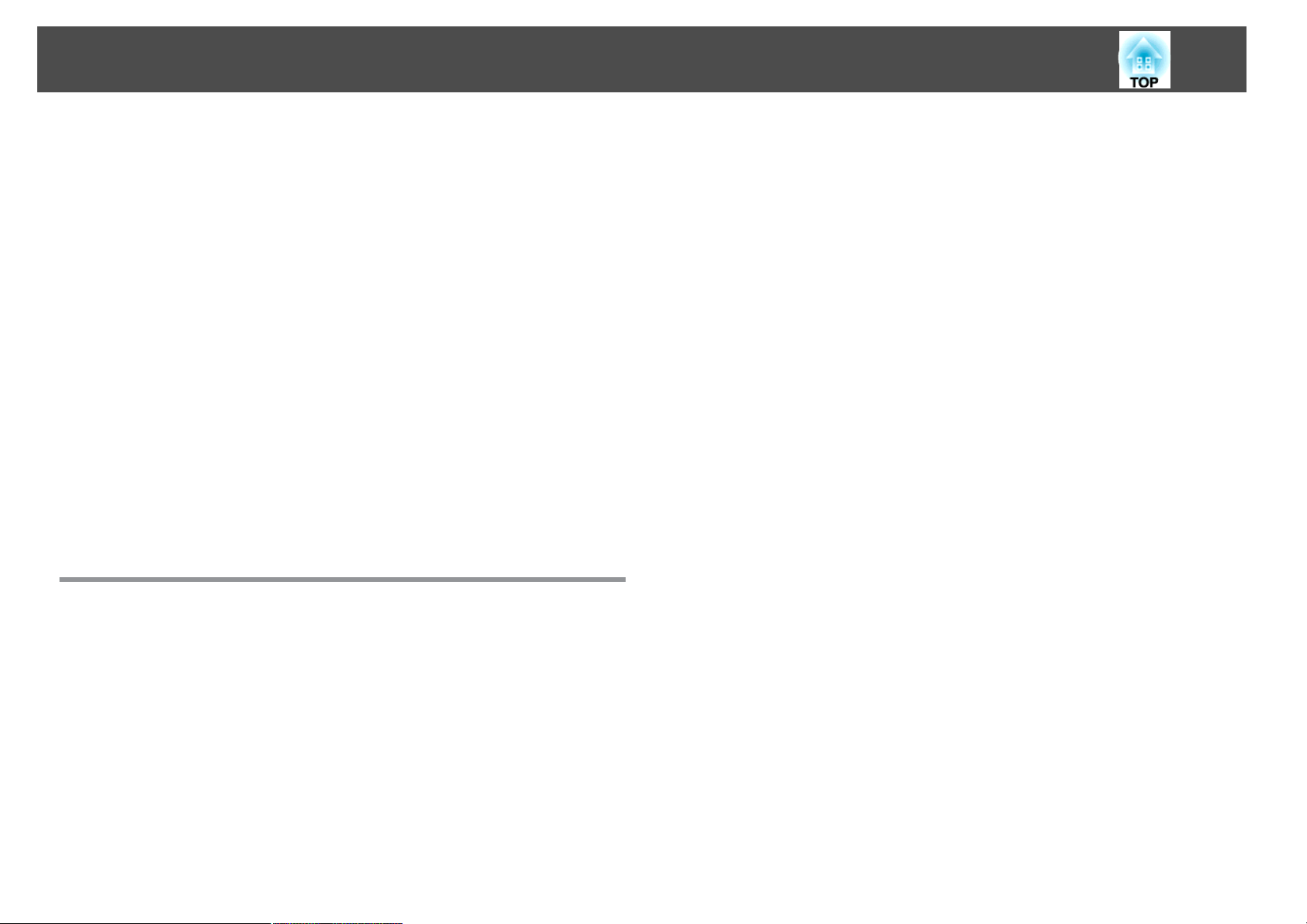
Содержание
6
Решения проблем со звуком.................................... 189
Решения, когда имена файлов изображений в функции PC Free отображаются
неправильно ............................................... 190
Решение проблем при работе проектора и пульта
дистанционного управления ............................. 191
Решения проблем с питанием проектора или его отключением ........... 191
Решения проблем с пультом дистанционного управления............... 192
Решения проблем с паролем.................................... 192
Решение, когда появляется сообщение "Зарядка батареи, обеспечивающей
индикацию времени, заканчивается" .............................. 192
Решение проблем с сетью ................................ 194
Решения, когда невозможно получить доступ к проектору через сеть...... 194
Решения, когда по эл. почте не приходят предупреждения.............. 194
Решения, когда изображение во время проецирования по сети имеет помехи
..........................................................194
Решения, когда невозможно соединиться с помощью функции Screen Mirroring
..........................................................195
Решения, когда изображение во время соединения с помощью функции Screen
Mirroring имеет помехи ........................................196
Приложение
Внешние размеры ....................................... 205
Глоссарий ............................................... 206
Примечания ............................................. 209
Indication of the manufacturer and the importer in accordance with requirements of
directive 2011/65/EU (RoHS) ..................................... 209
Нормы закона о беспроводной телефонной связи.................... 209
Ограниченное применение.....................................209
Рекомендации по операционной системе .......................... 210
Торговые марки .............................................210
Уведомление об авторских правах ................................211
Определение авторского права ..................................212
Дополнительные принадлежности и запасные части . . . . . 198
Дополнительные принадлежности ............................... 198
Запасные части ............................................. 199
Размер экрана и расстояние проецирования . . . . . . . . . . . . . 200
Разрешение отображения, поддерживаемое монитором
.......................................................... 201
Технические характеристики проектора ................. 203
Спецификации соединителя .................................... 204
Page 7

Условные Oбозначения, Используемые в Данном Pуководстве
Символы техники безопасности
Для проектора и в его руководстве пользователя используются графические символы и метки для указания на информацию, указывающую на то, как
безопасно пользоваться проектором.
Прочитайте инструкции (и неукоснительно следуйте им), которые помечены этими символами и метками во избежание травм персонала или порчи
имущества.
Опасно
Предостереже‐
Данный символ указывает на информацию, игнорирование которой может привести к травме или даже смерти людей.
Данные символы сообщают информацию, игнорирование которой может причинить вред или физические повреждения людям
из-за неправильного обращения.
ние
Общая информация по условным обозначениям
Внимание
Эта метка указывает на процедуры, которые при недостаточной осторожности могут привести к повреждению оборудования или
травме персонала.
Эта метка указывает на дополнительную информацию, которая может быть полезна.
a
[Название кнопки] Указывает названия кнопок на пульте дистанционного управления или на панели управления.
Пример: Кнопка [Esc]
Название пункта меню / на‐
стройки
Указывает названия пунктов меню и настроек проектора.
Пример:
Выберите пункт меню Изображен.
s Изображен. > Дополнительно
Page 8

Первое знакомство с проектором
Обратитесь к этим разделам, чтобы узнать больше о функциях и названиях деталей проектора.
Дополнительная информация
• "Характеристики Проектора" стр.9
• "Детали и функции проектора" стр.12
Page 9

Характеристики Проектора
9
Этот проектор отличается быстрой и простой настройкой, а также
гибкими функциями подключения.
Дополнительная информация
• "Первое знакомство с проектором" стр.8
• "Быстрая и простая настройка" стр.9
• "Универсальная функция подключения" стр.9
Быстрая и простая настройка
• Функция Direct Power On для включения проектора
непосредственно после присоединения вилки к розетке.
• Функция Автовкл. питания для включения проектора после того,
как он распознает сигнал изображения с порта Computer1.
• Автоматическая коррекция трапецеидальных искажений по
вертикали и горизонтали в реальном времени всегда обеспечивает
отображение прямоугольного экрана (Авто гор/вер.искаж).
• Функция Screen Fit (Подгонка к экрану) для автоматического
изменения размера проецируемых изображений.
• Функция Focus Help (Подстройка фокуса) обеспечивает
оптимальную регулировку фокусировки.
Дополнительная информация
• "Характеристики Проектора" стр.9
• "Включение проектора" стр.35
• "Автоматическая коррекция горизонтального/вертикального
трапецеидального искажения" стр.44
• "Автоматическая корректировка формы изображения с помощью
функции подгонки к экрану" стр.44
• "Корректировка формы изображения с помощью функции Quick
Corner" стр.47
Универсальная функция подключения
Как показано ниже проектор можно легко подключать различными
способами.
Дополнительная информация
• "Характеристики Проектора" стр.9
• "Подключение к компьютеру" стр.10
Page 10

Характеристики Проектора
10
• "Подключение к мобильным устройствам" стр.11
Подключение к компьютеру
• Подключите компьютер с помощью кабеля USB для проецирования
изображений и вывода звука (USB Display).
• Функция EasyMP Network Projection для совместного использования
проектора по сети и проецирования изображений с любого другого
компьютера в сети.
Дополнительную информацию см. в Руководстве по эксплуатации
EasyMP Network Projection.
• Функция EasyMP Multi PC Projection предназначена для
проецирования одновременно до четырех изображений посредством
разделения проецируемого экрана. Можно проецировать
изображения с компьютера по сети или на смартфонах или
планшетах, на которых установлено приложение Epson iProjection.
Дополнительные сведения см. в Руководстве по эксплуатации
EasyMP Multi PC Projection.
Дополнительная информация
• "Универсальная функция подключения" стр.9
• "Проецирование с использованием функции USB Display" стр.52
• "Использование проектора в сети" стр.100
Page 11

Характеристики Проектора
11
Подключение к мобильным устройствам
• Порт HDMI1/MHL используется для подключения кабеля MHL к
мобильному устройству и проектору.
• Функция Screen Mirroring (Зеркальное отображение экрана),
применяется для работы проектора с мобильным устройством
посредством беспроводной технологии Intel
(EB-1985WU/EB-1975W).
WiDi или Miracast
®
• "Проецирование по беспроводной сети с мобильного устройства
(функция Screen Mirroring)" стр.112
• Приложение Epson iProjection предназначено для беспроводного
подключения проектора к мобильному устройству посредством
приложения, имеющегося в App Store или Google play
(EB-1985WU/EB-1975W/EB-1970W).
Все расходы, связанные с использованием App Store или Google
a
Дополнительная информация
• "Универсальная функция подключения" стр.9
• "Соединение со смартфонами или планшетами" стр.24
play, несет пользователь.
Page 12
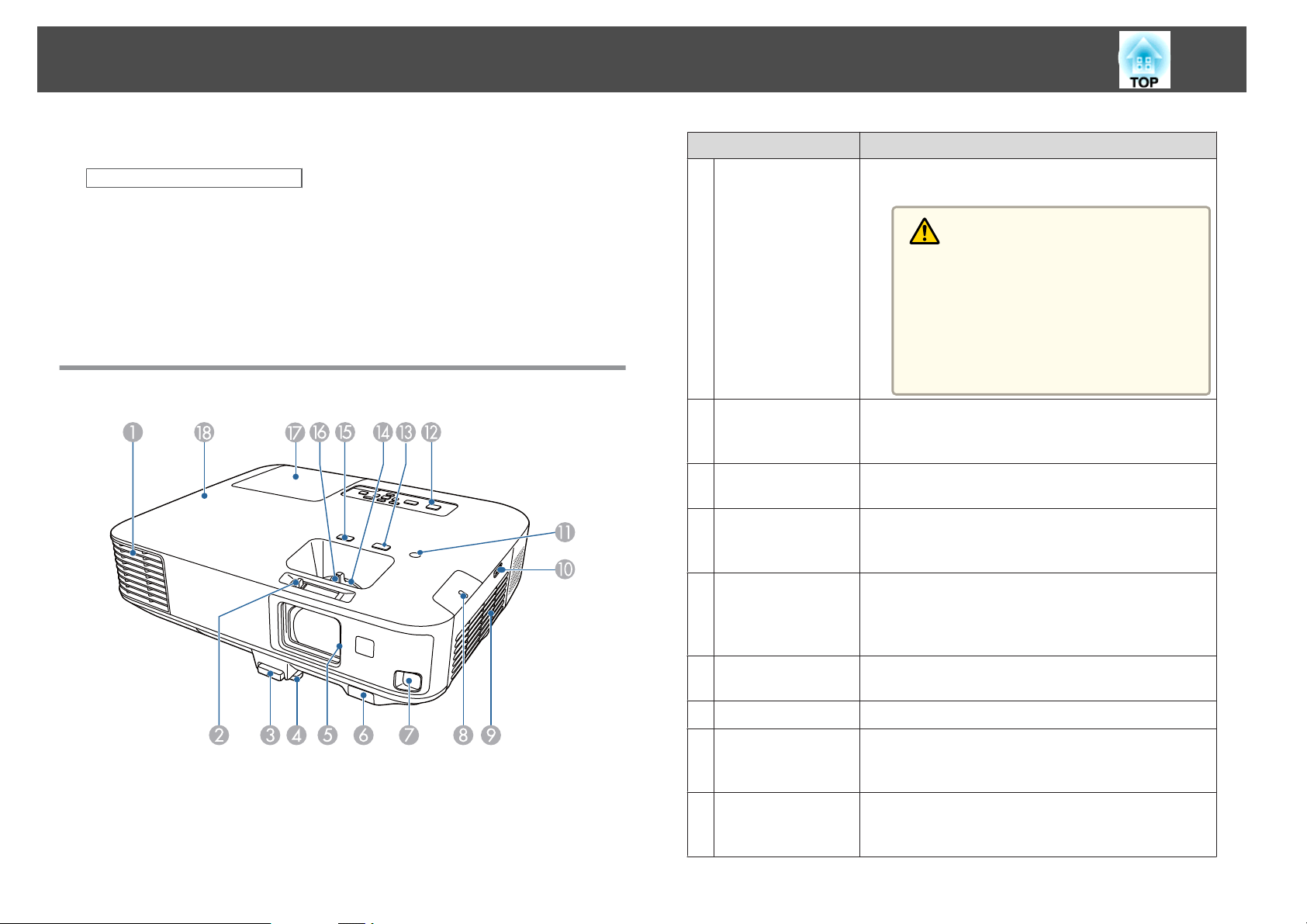
Детали и функции проектора
12
В следующих разделах описываются детали проектора и их функции.
Дополнительная информация
• "Первое знакомство с проектором" стр.8
• "Детали проектора - спереди" стр.12
• "Детали проектора - сзади" стр.13
• "Детали проектора - на основании" стр.14
• "Детали проектора - панель управления" стр.15
• "Детали проектора - пульт дистанционного управления" стр.16
Детали проектора - спереди
Название Функция
Вытяжное венти‐
A
ляционное отвер‐
стие
Рычаг ползунка
B
Кнопка A/V mute
Рычаг разблоки‐
C
ровки опоры
Передняя регули‐
D
руемая опора
Ползунок Кнопка
E
A/V mute
Выходное вентиляционное отверстие служит для
внутреннего охлаждения проектора.
Не приближайте к этому отверстию лицо
и руки и не ставьте перед ним предметы,
которые могут испортиться от нагрева
выходящим из отверстия воздухом. Горя‐
чий воздух из выходного вентиляционного
отверстия может стать причиной ожогов,
деформации или несчастных случаев.
Переместите рычаг для блокировки и разблоки‐
ровки ползунка отключения аудио/видео (A/V
mute).
Нажмите на рычаг разблокировки опоры, чтобы
отрегулировать высоту передней опоры.
Если проектор устанавливается на поверхности
(например, на столе), отрегулируйте опору, чтобы
правильно расположить изображение.
С целью защиты объектива закройте шторку,
если проектор не используется. Закрывая его во
время проецирования, можно скрыть изображе‐
ние и отключить звук.
Предостережение
Удаленный прием‐
F
ник
Датчик Датчик определения проецируемых изображений.
G
Индикатор беспро‐
H
водной локальной
сети
Отверстие возду‐
I
хозаборника (воз‐
душный фильтр)
Принимает сигналы от пульта дистанционного
управления.
Показывает состояние доступа к входящему в
комплект поставки или дополнительному беспро‐
водному модулю локальной сети.
Служит для забора воздуха для внутреннего
охлаждения проектора.
Page 13

Детали и функции проектора
13
Название Функция
Фиксатор крышки
J
воздушного фильт‐
ра
Датчик освещения Определяет яркость в помещения для оптимиза‐
K
Панель управления Используется для управления проектором.
L
Кнопка [Focus
M
Help]
Кольцо масштаби‐
N
рования
Кнопка [Screen Fit] Включает функцию Screen Fit, чтобы автомати‐
O
Кольцо фокусиров‐киСлужит для фокусировки изображения.
P
Крышка лампы Эту крышку необходимо открыть при замене
Q
Индикаторы Показывает состояние проекционной лампы.
R
Дополнительная информация
Используйте фиксатор, чтобы открыть крышку
воздушного фильтра.
ции яркости лампы.
Проецирует экран Focus Help для тонкой под‐
стройки фокуса.
Служит для регулировки размера изображения.
чески скорректировать формы и положения из‐
ображений под размер экрана.
Эта кнопка отключается, если проектор подвешен
к потолку.
лампы проектора.
• "Детали и функции проектора" стр.12
• "Изменение размера изображения с помощью кольца
масштабирования" стр.50
• "Фокусировка изображения с помощью кольца фокусировки"
стр.51
• "Автоматическая корректировка формы изображения с помощью
функции подгонки к экрану" стр.44
• "Состояние проектора" стр.180
Детали проектора - сзади
Название Функция
Порт LAN Предназначен для подключения сетевого кабеля к
A
сети.
Порт Monitor Out Вывод аналогового сигнала RGB с порта
B
Computer1 на внешний монитор.
Порт RS-232C Предназначен для подключения кабеля RS-232C
C
при управлении проектором с компьютера (обы‐
чно этот порт не используется).
Порт Audio Out Вывод звука проецируемого изображения на
D
внешний динамик.
Порт Computer2 Для видеосигналов, поступающих с компьютера,
E
и компонентных видеосигналов от других источ‐
ников видеосигнала.
Порт Audio1 Для звукового сигнала от оборудования, подклю‐
F
ченного к порту Computer1.
Порт Audio2 Для звукового сигнала от оборудования, подклю‐
G
ченного к порту Computer2.
Гнездо кабеля пи‐
H
тания
Служит для подключения кабеля питания.
Page 14

Детали и функции проектора
14
Название Функция
Порты L-Audio-R Вход звукового сигнала с оборудования, подклю‐
I
ченного к порту Video.
Гнездо защиты Гнездо защиты поддерживается системой
J
Microsaver Security System производства компа‐
нии Kensington.
Удаленный прием‐
K
ник
Порт HDMI2 Предназначен для подачи видеосигналов от
L
Порт HDMI1/MHL Предназначен для приема видеосигналов от
M
Порт Video Для компонентных видеосигналов от источников
N
Порт Computer1 Для видеосигналов, поступающих с компьютера,
O
Принимает сигналы от пульта дистанционного
управления.
HDMI-совместимой видеоаппаратуры и компь‐
ютеров.
HDMI-совместимой видеоаппаратуры и компь‐
ютеров или мобильных устройств, совместимых с
технологией MHL (мобильное высокое разреше‐
ние).
видеосигнала.
и компонентных видеосигналов от других источ‐
ников видеосигнала.
• "Проецирование презентации PC Free" стр.72
• "Установка защитного тросика" стр.98
Детали проектора - на основании
Порт USB-B Предназначен для подключения кабеля USB, при‐
P
обретаемого отдельно, к компьютеру, чтобы про‐
ецировать с него изображения, или воспользо‐
ваться функцией Беспров.мышь.
Порт USB-A Подключите устройство хранения данных USB
Q
или цифровую камеру и проецируйте файлы
PDF, фильмы или изображения с помощью PC
Free.
Дополнительная информация
• "Детали и функции проектора" стр.12
• "Использование пульта дистанционного управления в качестве
беспроводной мыши" стр.84
Название Функция
Места для крепле‐
A
ния к потолку (три
точки)
При подвешивании проектора к потолку в этих
точках следует закрепить дополнительный пото‐
лочный кронштейн.
Page 15

Детали и функции проектора
15
Название Функция
Точка крепления
B
защитного тросика
Задняя опора При настольной установке поверните опору, что‐
C
Передняя регули‐
D
руемая опора
Дополнительная информация
Пропустите через проем тросик с замком (при‐
обретается отдельно), прикрепите к месту уста‐
новки и закройте замок.
бы отрегулировать наклон по горизонтали за счет
ее выдвигания или втягивания.
Если проектор устанавливается на поверхности
(например, на столе), отрегулируйте опору, чтобы
правильно расположить изображение.
• "Детали и функции проектора" стр.12
• "Установка защитного тросика" стр.98
Детали проектора - панель управления
Название Функция
Кнопка [Source
B
Search]
Кнопка [Enter] Ввод текущего варианта выбора и переход на
C
Кнопки регулиров‐
D
ки трапецеидаль‐
ных искажений и
кнопки со стрелка‐
ми
Кнопка [Help] Открытие и закрытие экрана справки.
E
Кнопка [Esc] Служит для прекращения выполнения текущей
F
Кнопки громкости
G
и кнопки со стрел‐
ками
Переход к следующему источнику входного сиг‐
нала.
следующий уровень при отображении меню и
справочной информации проектора.
Оптимизирует параметры Трекинг, Синхрониза‐
ция и Позиция в меню проектора Сигнал во
время проецирования аналогового RGB-сигнала с
порта Computer1 или Computer2.
Отображает экран Корр-ия трапеции, на котором
можно откорректировать трапецеидальный иска‐
жения по вертикали и горизонтали.
Выбор пунктов при отображении меню или спра‐
вочной информации.
функции.
Возврат к предыдущему уровню меню при его
отображении меню проектора.
Корректировка уровня звука динамика.
Выбор пунктов при отображении меню или спра‐
вочной информации.
Название Функция
Кнопка питания Включение и выключение питания проектора.
A
Кнопка [Menu] Открытие и закрытие меню проектора.
H
Дополнительная информация
• "Детали и функции проектора" стр.12
• "Настройки входного сигнала - Меню Сигнал" стр.140
• "Корректировка формы изображения с помощью кнопок
корректировки трапецеидального искажения" стр.46
Page 16

Детали и функции проектора
16
Детали проектора - пульт дистанционного управления
Название Функция
Кнопка питания Включение и выключение питания проектора.
A
Кнопка [Computer] Изменение источника входного сигнала между
B
портами Computer1 и Computer2.
Кнопка [Video] Изменение источника входного сигнала между
C
входными портами Video и HDMI.
Кнопка [Screen Fit] Включает функцию Screen Fit, чтобы автомати‐
D
чески скорректировать формы и положения из‐
ображений под размер экрана.
Эта кнопка отключается, если проектор подвешен
к потолку.
Цифровые кнопки При удержании кнопки [Num] позволяют ввести
E
цифры в меню проектора.
Кнопка [Auto] Оптимизирует параметры Трекинг, Синхрониза‐
F
ция и Позиция в меню проектора Сигнал во
время проецирования аналогового RGB-сигнала с
порта Computer1 или Computer2.
Кнопка [Aspect] Изменение режима формата.
G
Кнопка [Num] Удержите эту кнопку нажатой, чтобы ввести
H
числа с помощью цифровых кнопок.
Кнопка [Menu] Открытие и закрытие меню проектора.
I
Кнопки со стрелка‐миВыбор пунктов при отображении меню или спра‐
J
вочной информации.
Кнопка [Enter] Ввод текущего варианта выбора и переход на
K
следующий уровень при отображении меню и
справочной информации проектора.
При использовании функции Беспров.мышь дей‐
ствует аналогично левой кнопке мыши.
Кнопка [User] Выполнение настройки этой кнопки с помощью
L
параметра Польз. кнопка в меню проектора На‐
стройки.
Page 17

Детали и функции проектора
17
Название Функция
Кнопка [Page] для
M
перехода вверх/
вниз по страницам
Кнопки [E-Zoom
N
+/–]
Кнопка [A/V Mute] Временное включение или выключение видео-
O
Кнопка [Split] Одновременное проецирование двух изображе‐
P
Кнопка [Help] Открытие и закрытие экрана справки.
Q
Кнопка [Freeze] Приостановка и возобновление воспроизведения
R
Кнопка [Volume]
S
для увеличения/
уменьшения гром‐
кости
Кнопка [Pointer] Выводит на экран указатель.
T
Кнопка [Esc] Служит для прекращения выполнения текущей
U
Кнопка [ID] Удерживая эту кнопку, нажимайте на цифровые
V
Кнопка [Color
W
Mode]
Переход на страницу вверх и вниз на компьют‐
ере, когда проектор и компьютер соединены ка‐
белем USB или по сети.
Отображение предыдущего или следующего эк‐
рана при использовании функции PC Free.
Увеличение или уменьшения области изображе‐
ния.
или аудиосигнала.
ний из различных источников путем разделения
проецируемого экрана.
изображений.
Корректировка уровня звука динамика.
функции.
Возврат к предыдущему уровню меню при его
отображении меню проектора.
При использовании функции Беспров.мышь дей‐
ствует аналогично правой кнопке мыши.
кнопки, чтобы выбрать ID проектора, которым
вы хотите управлять с помощью пульта.
Изменение режима цветности.
Название Функция
Кнопка [MHL
X
Menu]
Кнопка [LAN] Изменяет источник изображения между устрой‐
Y
Кнопка [USB] Изменяет источник изображения между портами
Z
Кнопка [Source
a
Search]
Зона излучения
b
света на пульте ди‐
станционного
управления
Дополнительная информация
Отображает меню с параметрами устройства,
подключенного к порту HDMI1/MHL проектора.
ствами, подключенными в сеть.
USB Display и USB-A.
Переход к следующему источнику входного сиг‐
нала.
Служит для подачи сигналов пульта дистанцион‐
ного управления.
• "Детали и функции проектора" стр.12
• "Автоматическая корректировка формы изображения с помощью
функции подгонки к экрану" стр.44
• "Настройки входного сигнала - Меню Сигнал" стр.140
• "Формат изображения" стр.58
• "Использование пульта дистанционного управления в качестве
беспроводной мыши" стр.84
• "Настройка проектора - Меню Расширен." стр.144
• "Проецирование презентации PC Free" стр.72
• "Одновременное проецирование двух изображений" стр.69
• "Использование пульта дистанционного управления в качестве
указателя" стр.86
• "Цветовой режим" стр.60
• "Использование проектора в сети" стр.100
• "Проецирование с использованием функции USB Display" стр.52
Page 18

Настройка проектора
Ниже приводятся инструкции по настройке проектора.
Дополнительная информация
• "Размещение проектора" стр.19
• "Соединения проектора" стр.22
• "Установка батареек в пульт дистанционного управления" стр.31
• "Открывание крышки линзы" стр.33
Page 19

Размещение проектора
19
Проектор можно расположить почти на любой плоской поверхности.
Если необходимо использовать проектор в зафиксированном
положении, можно также прикрепить его к потолку с помощью
потолочного кронштейна. При подвешивании проектора к потолку
требуется дополнительный потолочный кронштейн.
При выборе местоположения проектора обратите внимание на
следующие моменты:
• Проектор должен устанавливаться на прочной и ровной
поверхности или крепиться с помощью подходящего кронштейна.
• Оставьте вокруг проектора и под ним достаточно места для
вентиляции и не располагайте его на чем-либо или рядом с чемлибо, что может закрыть вентиляционные отверстия.
• Установите проектор вблизи от заземленной розетки или
удлинителя.
• Проектор должен располагаться параллельно экрану.
Если это невозможно, исправьте трапецеидальные искажения с
a
помощью элементов управления проектора.
Опасно
• При подвешивании проектора к потолку необходимо установить
потолочный кронштейн. Если установить проектор неправильно, он
может упасть, что может привести к его повреждению или травмам
людей.
• Не используйте клей в точках крепления потолочного кронштейна,
чтобы избежать ослабевания затяжки винтов, а также смазочные
материалы, масла или похожие вещества на проекторе; корпус проектора
может треснуть, что приведет к его падению. Это может привести к
серьезной травме человека, находящегося под потолочным креплением, а
также к повреждению проектора.
• Не закрывайте входные и выходные вентиляционные отверстия
проектора. В противном случае повыситься температура внутри
устройства и может произойти возгорание.
Page 20

Размещение проектора
Внимание
• Запрещается пользоваться проектором в положении на боку. Это
приведет к неправильной работе проектора.
• Если проектор используется на высоте более 1 500 м над уровнем моря,
установите для параметра Высотный режим значение Вкл. в меню
проектора Расширен., чтобы обеспечить правильный температурный
режим внутри проектора.
s Расширен. > Управление > Высотный режим
Дополнительная информация
• "Настройка проектора" стр.18
• "Настройка проектора и варианты установки" стр.20
• "Расстояние проецирования" стр.20
• "Форма изображения" стр.44
• "Настройка проектора - Меню Расширен." стр.144
20
При проецировании с потолка или сзади убедитесь, что для функции
Проецирование в меню проектора Расширен. выбрано правильное
значение.
Дополнительная информация
• "Размещение проектора" стр.19
• "Режимы проецирования" стр.41
Настройка проектора и варианты установки
Настроить и установить проектор можно следующим образом:
Спереди / Сзади
Спереди на потолке / Сзади на потолке
Расстояние проецирования
Примерный размер изображения определяется расстоянием, на
котором располагается проектор от экрана. Размер изображения
увеличивается при отдалении проектора от экрана, но может сильно
зависеть от коэффициента масштабирования, формата изображения и
других параметров.
Воспользуйтесь иллюстрацией, чтобы определить, как далеко следует
расположить проектор, чтобы получить нужный размер проецируемого
изображения.
При корректировке трапецеидального искажения изображение
a
становится немного меньше.
Page 21
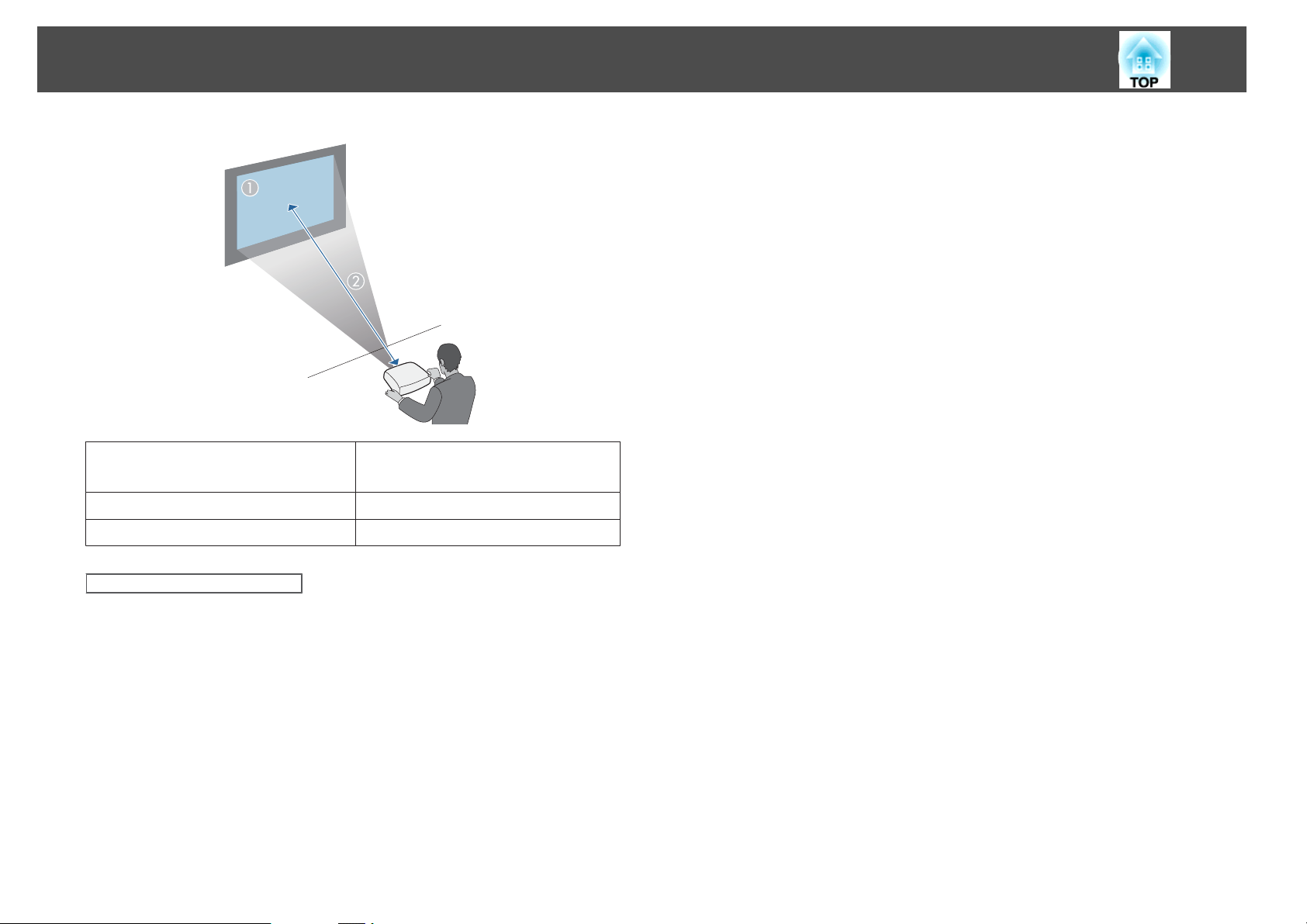
Размещение проектора
21
A
Размер экрана (в дюймах)
50 1,5
150 4,5
Дополнительная информация
B
Примерное расстояние (м)
• "Размещение проектора" стр.19
• "Размер экрана и расстояние проецирования" стр.200
Page 22

Соединения проектора
22
Проектор можно подключать к разнообразным компьютерам,
источникам видео- и аудиосигнала, чтобы воспроизвести презентации,
фильмы или другие изображения со звуком или без него.
• Подключите компьютер, имеющий порт USB, стандартный порт
видеовыхода (монитор) или порт HDMI.
• Для проецирования видео присоедините устройства, такие как
DVD-плейеры, игровые консоли, цифровые камеры и смартфоны, к
совместимым портам видеовыхода.
• Если презентация или видео имеет звук, можно присоединить
выходные аудиокабели.
• Для слайд-шоу или презентаций без компьютера можно подключить
устройства USB (напр., флеш-накопитель или камеру) или
дополнительную камеру для документов Epson.
Дополнительная информация
• "Настройка проектора" стр.18
• "Подключение к компьютеру" стр.22
• "Соединение со смартфонами или планшетами" стр.24
• "Соединение с источниками видеосигнала" стр.25
• "Соединение с внешними устройствами USB" стр.27
• "Соединение с камерой для документов" стр.29
• "Соединение с внешними устройствами вывода" стр.29
• "Подключение к компьютеру для передачи видео- и аудиосигнала
через HDMI" стр.23
Присоединение к компьютеру для передачи видео- и аудиосигнала через USB
Если компьютер отвечает системным требованиям, можно передать на
проектор видео- и аудиосигнал через порт USB компьютера
(предпочтительно USB 2.0). Эта функция называется USB Display
(отображение через USB). Подключите проектор к компьютеру с
помощью приобретаемого отдельно кабеля USB.
Соединение может работать неправильно при использовании
a
концентратора USB. Подключайте кабель USB непосредственно к
проектору.
Присоедините кабель к порту проектора USB-B.
a
Подключение к компьютеру
Ниже приводятся инструкции для подключения компьютера к
проектору.
Дополнительная информация
• "Соединения проектора" стр.22
• "Присоединение к компьютеру для передачи видео- и аудиосигнала
через USB" стр.22
• "Присоединение к компьютеру для передачи видео- и аудиосигнала
через VGA" стр.23
b
• "Подключение к компьютеру" стр.22
Другой конец соедините с любым свободным портом USB
компьютера.
Дополнительная информация
Page 23

Соединения проектора
23
• "Проецирование с использованием функции USB Display" стр.52
Присоединение к компьютеру для передачи видео- и аудиосигнала через VGA
Присоединить проектор к компьютеру можно с помощью
прилагаемого компьютерного кабеля VGA. Чтобы воспроизвести звук
через систему динамиков проектора, подключите приобретаемый
отдельно стерео аудиокабель длиной 3,5 мм с разъемом мини-гнездо.
Для присоединения компьютера Mac, имеющего для передачи
a
видеосигнала порт Mini DisplayPort, порт Thunderbolt или порт
Mini-DVI, необходимо использовать адаптер, позволяющий
присоединиться к видеопорту проектора VGA. Обратитесь в
компанию Apple за информацией о совместимых адаптерах.
Подключите кабель VGA к порту монитора компьютера.
a
b
Другой конец подключите к порту проектора Computer.
d
e
• "Подключение к компьютеру" стр.22
Подключение к компьютеру для передачи видео- и аудиосигнала через HDMI
Подключите аудиокабель к гнезду наушников или аудиовыходу
ноутбука или к порту динамиков или порту аудиовыхода
настольного компьютера.
Присоедините другой конец к порту Audio, соответствующему
используемому порту Computer.
Дополнительная информация
c
Затяните винты на разъеме VGA.
Если в компьютере имеется порт HDMI, можно присоединить его к
проектору с помощью приобретаемого отдельно кабеля HDMI и
передать изображение со звуком с компьютера.
Для присоединения компьютера Mac, имеющего для передачи
a
видеосигнала порт Mini DisplayPort, порт Thunderbolt или порт
Mini-DVI, необходимо использовать адаптер, позволяющий
присоединиться к видеопорту проектора HDMI. Обратитесь в
компанию Apple за информацией о совместимых адаптерах. Более
старые компьютеры Mac (до 2009 года) могут не поддерживать
передачу аудиосигнала через порт HDMI.
Page 24
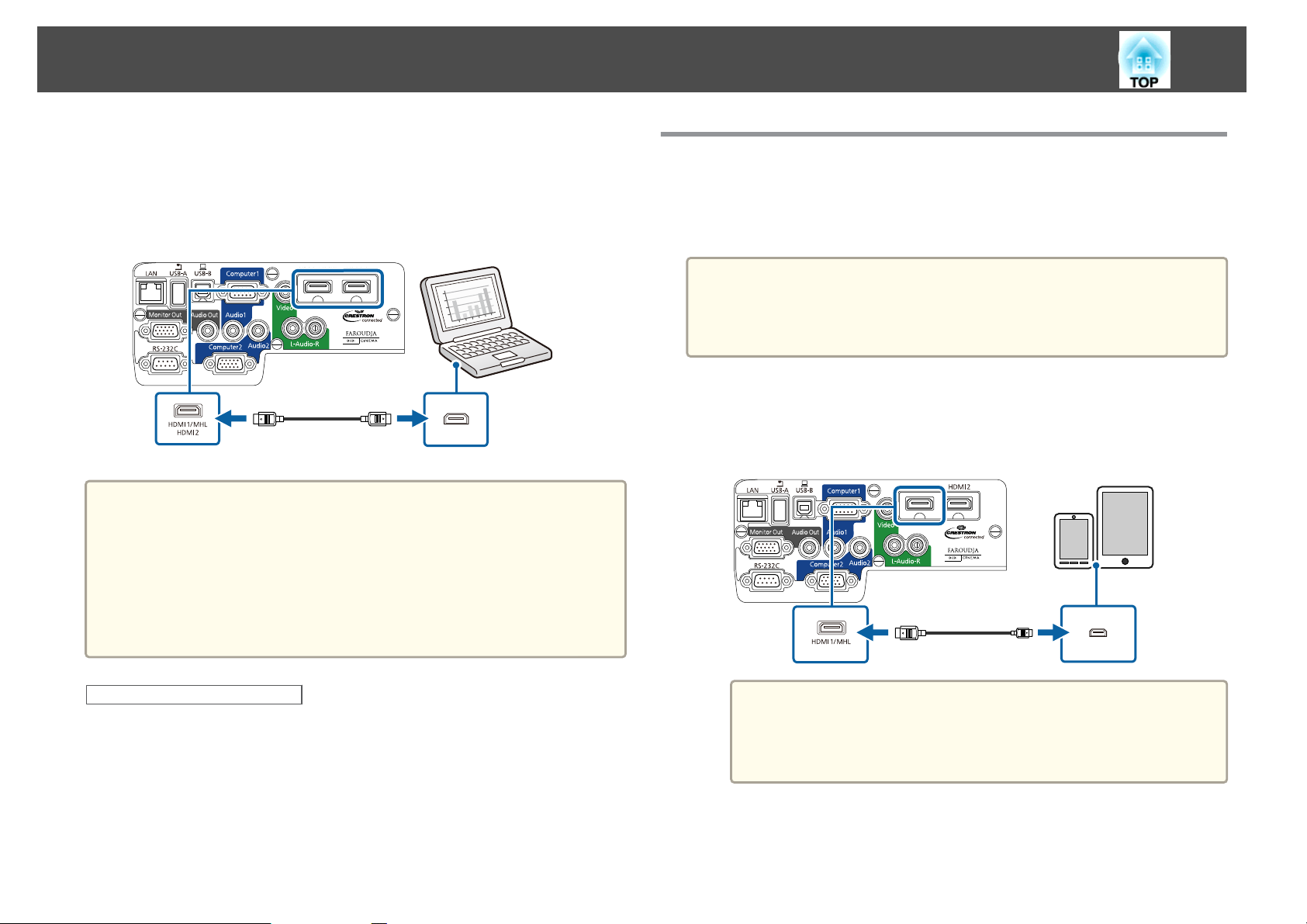
Соединения проектора
24
a
b
a
Подключите кабель HDMI к выходному порту HDMI
компьютера.
Другой конец подключите к порту проектора HDMI1/MHL или
HDMI2.
Если при прослушивании звука через HDMI-соединение имеются
проблемы, подключите один конец приобретаемого отдельно 3,5
мм стерео аудиокабеля с разъемом мини-гнездо к порту Audio, а
другой конец к выходному аудиопорту компьютера. Выберите
входной порт, с который выполнено подключение, из параметра
Выход аудио HDMI1 или Выход аудио HDMI2 в меню проектора
Расширен.
s Расширен. > Настройки A/V
Соединение со смартфонами или планшетами
Проектор можно присоединить к смартфонам и планшетам с помощью
приобретаемого отдельно кабеля MHL и передавать проецируемое
изображение со звуком.
• Возможно, не получится подключить кабель MHL ко всем
a
устройствам.
• В зависимости от модели смартфона или планшета проекция
может быть неправильной.
Присоедините кабель MHL к порту MHL устройства.
a
b
Присоедините другой конец кабеля к порту проектора
HDMI1/MHL.
Дополнительная информация
• "Подключение к компьютеру" стр.22
• "Настройка проектора - Меню Расширен." стр.144
Внимание
При подключении кабеля MHL, который не поддерживает
стандарты MHL, смартфон или планшет может нагреться, потечь
или взорваться.
Во время проецирования изображений присоединенный
смартфон или планшет будет заряжаться. При подключении с
помощью приобретаемого отдельно адаптера MHL-HDMI
Page 25

Соединения проектора
25
зарядка смартфона или планшета может не происходить, или
будет невозможно управлять проектором с помощью пульта
дистанционного управления.
Если изображения проецируются неправильно, отсоедините и
a
Дополнительная информация
• "Соединения проектора" стр.22
снова присоедините кабель MHL.
Соединение с источниками видеосигнала
Ниже приводятся инструкции для подключения к проектору
видеоустройств.
Внимание
Проверьте форму и ориентацию разъемов на всех кабелях, которые
необходимо присоединить. Если разъем не соответствует порту, не
вставляйте его с силой. Устройство или проектор могут быть повреждены
или работать неправильно.
• "Соединение с источником компонентного видеосигнала через VGA"
стр.26
• "Соединение с источником композитного видеосигнала" стр.27
Соединение с источником видеосигнала через порт HDMI
Если в источнике видеосигнала имеется порт HDMI, чтобы передать
проецируемое изображение со звуком, сигнал на проектор подается с
помощью приобретаемого отдельно кабеля HDMI.
a
b
Подключите кабель HDMI к выходному порту HDMI источника
видеосигнала.
Другой конец подключите к порту проектора HDMI1/MHL или
HDMI2.
Если порт на присоединяемом устройстве имеет нестандартную
a
Дополнительная информация
• "Соединения проектора" стр.22
• "Соединение с источником видеосигнала через порт HDMI"
стр.25
форму, для подключения к проектору воспользуйтесь кабелем из
комплекта поставки устройства или дополнительным кабелем.
a
Если при прослушивании звука через HDMI-соединение имеются
проблемы, подключите один конец приобретаемого отдельно 3,5
мм стерео аудиокабеля с разъемом мини-гнездо к порту Audio, а
другой конец к выходному аудиопорту компьютера. Выберите
входной порт, с который выполнено подключение, из параметра
Выход аудио HDMI1 или Выход аудио HDMI2 в меню проектора
Расширен.
s Расширен. > Настройки A/V
Page 26

Соединения проектора
Дополнительная информация
• "Соединение с источниками видеосигнала" стр.25
• "Настройка проектора - Меню Расширен." стр.144
Соединение с источником компонентного видеосигнала через VGA
Если источник видеосигнала имеет порт компонентного видеосигнала,
проектор подключается к нему с помощью дополнительного кабеля
компонентного видеосигнала к VGA. В зависимости от портов
компонентного видеосигнала, возможно, понадобиться вместе с
кабелем компонентного видеосигнала использовать соединительный
кабель. Можно воспроизвести звук через акустическую систему
проектора, присоединив приобретаемый отдельно стерео аудиокабель с
разъемом мини-гнездо или аудиокабель RCA.
Убедитесь, что аудиокабель имеет маркировку "No resistance" (Нет
a
сопротивления).
c
d
e
26
Затяните винты на разъеме VGA.
Подключите аудиокабель к портам аудиовыхода источника
видеосигнала.
Присоедините другой конец кабеля к порту проектора Audio,
который соответствует порту Computer, используемому для
видеосигнала.
a
b
Присоедините соединители компонентного видеосигнала к
выходам компонентного видеосигнала с цветной маркировкой
источника видеосигнала.
Порты обычно маркируются Y, Pb, Pr или Y, Cb, Cr. При
a
Присоедините соединитель VGA к порту проектора Computer.
использовании адаптера присоедините кабель
компонентного видеосигнала к этим разъемам.
Если цвета изображения показаны неправильно, измените параметр
Входной сигнал в меню проектора Сигнал.
Дополнительная информация
• "Соединение с источниками видеосигнала" стр.25
Page 27

Соединения проектора
• "Настройки входного сигнала - Меню Сигнал" стр.140
Соединение с источником композитного видеосигнала
Если источник видеосигнала имеет порт композитного видеосигнала,
можно присоединить его к проектору с помощью приобретаемого
отдельно видеокабеля RCA или кабеля A/V. Можно воспроизвести звук
через акустическую систему проектора, присоединив приобретаемый
отдельно аудиокабель RCA.
27
a
a
b
c
d
Убедитесь, что аудиокабель имеет маркировку "No resistance" (Нет
сопротивления).
Подключите кабель с желтым разъемом к желтому выходному
видеопорту источника видеосигнала.
Присоедините другой конец кабеля к порту проектора Video.
Присоедините красный и белый соединители кабеля A/V к
аудиовыходам источника видеосигнала.
Присоедините красный и белый разъемы на другом конце
кабеля к портам проектора L-Audio-R.
Дополнительная информация
• "Соединение с источниками видеосигнала" стр.25
Соединение с внешними устройствами USB
Ниже приводятся инструкции для подключения к проектору устройств
USB.
Дополнительная информация
• "Соединения проектора" стр.22
• "Проецирование с устройства USB" стр.27
• "Соединение с устройством USB или камерой" стр.28
• "Отсоединение устройства USB или камеры" стр.28
Проецирование с устройства USB
Можно проецировать изображения и другое содержимое без
использования компьютера или устройства видеосигнала, присоединив
к проектору следующие устройства:
• Флеш-накопитель USB
• Цифровая камера или смартфон
• Жесткий диск USB
• Запоминающее устройство для мультимедиа
Page 28

Соединения проектора
28
• Устройство считывания памяти USB
• Цифровые камеры или смартфоны должны быть устройствами с
a
Файлы изображений на присоединенном устройстве USB или
устройстве считывания карт памяти можно защитить с помощью
функции PC Free.
Дополнительная информация
• "Соединение с внешними устройствами USB" стр.27
• "Проецирование презентации PC Free" стр.72
подключением по USB, а не TWAIN-совместимыми
устройствами, и должны соответствовать классу массовой
памяти USB.
• Жесткие диски USB должны соответствовать следующим
требованиям:
- Соответствие классу массовой памяти USB (поддерживаются не
все устройства с любым классом массовой памяти USB)
- Форматирование в FAT или FAT32
- Питание от собственного источника питания перем. тока
(жесткие диски с питанием от шины не рекомендуются)
- Не желательно использовать жесткие диски с несколькими
разделами
b
c
Присоедините кабель USB (или флеш-накопитель USB или
устройство считывания карт памяти USB) к порту проектора
USB-A, как показано ниже.
Внимание
• Используйте кабель USB из комплекта поставки или
предназначенный для использования с устройством.
• Не присоединяйте концентратор USB или кабель USB длиной
более 3 метров. В этом случае устройство может работать
неправильно.
Подключите другой конец кабеля к устройству.
Соединение с устройством USB или камерой
Можно присоединить устройство USB или камеру к порту проектора
USB-A и использовать его/ее для проецирования изображений и
другого содержимого.
a
Если устройство USB идет с сетевым адаптером, вставьте
устройство в розетку.
Дополнительная информация
• "Соединение с внешними устройствами USB" стр.27
Отсоединение устройства USB или камеры
После завершения презентации с помощью присоединенного
устройства USB или камеры отсоедините устройство от проектора.
Выключите и отсоедините устройство.
a
Page 29

Соединения проектора
29
b
Отсоедините устройство USB или камеру от проектора.
Дополнительная информация
• "Соединение с внешними устройствами USB" стр.27
Соединение с камерой для документов
К проектору можно подключить камеру для документов, чтобы
проецировать изображения, полученные камерой.
Способ соединения зависит от модели камеры для документов Epson.
Детальную информацию см. в руководстве к камере для документов.
Дополнительная информация
• "Соединения проектора" стр.22
Соединение с внешними устройствами вывода
Для присоединения внешних устройств к проектору следуйте
инструкциям из этого раздела.
Если необходимо передавать изображения на внешний монитор, когда
проектор выключен, следует сделать следующее:
• Выберите значение Связь вкл. для параметра Режим ожидания в
меню проектора ECO.
• Выберите значение Всегда для параметра Выход A/V в меню
проектора Расширен.
s
Расширен. > Настройки A/V > Выход A/V
Мониторы, в которых частота обновления менее 60 Гц, могут
a
a
b
отображать изображения неправильно.
Убедитесь, что компьютер присоединен к порту проектора
Computer. Если имеется два порта компьютера, убедитесь, что
используется порт Computer1.
На внешний монитор выводятся только аналоговые сигналы
a
Присоедините кабель внешнего монитора к порту проектора
Monitor Out.
RGB с порта Computer1. Вывод сигналов с других портов и
компонентного видеосигнала невозможен.
Дополнительная информация
• "Соединения проектора" стр.22
• "Соединение с внешним монитором компьютера" стр.29
• "Соединение с внешними динамиками" стр.30
Соединение с внешним монитором компьютера
Если проектор присоединен к компьютеру через порт Computer, можно
также присоединить к проектору внешний монитор. Это позволит
просматривать презентацию на внешнем мониторе, даже если
проецируемого изображения не видно.
Page 30

Соединения проектора
30
Дополнительная информация
• "Соединение с внешними устройствами вывода" стр.29
• "Настройка проектора - Меню ECO" стр.157
• "Настройка проектора - Меню Расширен." стр.144
Соединение с внешними динамиками
Для улучшения звука презентации можно присоединить к проектору
внешние динамики с питанием от собственного источника. Громкость
можно контролировать с помощью пульта дистанционного управления
проектора.
Если необходимо передавать звук с внешних динамиков, когда
проектор выключен, следует сделать следующее:
• Выберите значение Связь вкл. для параметра Режим ожидания в
меню проектора ECO.
• Выберите значение Всегда для параметра Выход A/V в меню
проектора Расширен.
s
Расширен. > Настройки A/V > Выход A/V
• Можно также подключить проектор к усилителю с динамиками.
a
• Когда присоединены внешние динамики, встроенная система
динамиков деактивируется.
d
• "Соединение с внешними устройствами вывода" стр.29
• "Настройка проектора - Меню ECO" стр.157
• "Настройка проектора - Меню Расширен." стр.144
Присоедините конец кабеля с разъемом мини-гнездо к порту
проектора Audio Out.
Дополнительная информация
a
b
c
Убедитесь, что компьютер или источник видеосигнала
подключается к проектору как аудио-, так и видеокабелем.
Чтобы подключить внешние динамики, воспользуйтесь
соответствующим кабелем, напр., стереокабелем мини-гнездо штекер или другим типом кабеля или адаптера.
Присоедините один конец кабеля к внешним динамикам, при
необходимости.
Page 31

Установка батареек в пульт дистанционного управления
31
В пульте дистанционного управления используются две батарейки АА,
поставляемые с проектором.
Внимание
Перед выполнением манипуляций с батарейками обязательно
ознакомьтесь с правилами техники безопасности.
Откройте крышку батарейного отсека, как показано.
a
b
Установите батарейки, соблюдая полярность + и –, как
показано на рисунке.
Опасно
Проверьте расположение меток (+) и (-) внутри держателя для
батареек, чтобы убедиться, что они вставляются правильно. При
неправильном использовании аккумуляторов возможен взрыв или
утечка, что может стать причиной пожара, травмы или повреждения
устройства.
c
Закройте крышку батарейного отсека, нажав ее вниз до
щелчка.
Дополнительная информация
• "Настройка проектора" стр.18
• "Работа с пультом дистанционного управления" стр.31
Работа с пультом дистанционного управления
Пульт дистанционного управления позволяет управлять проектором
почти с любого места в помещении на расстоянии до 8 метров.
Убедитесь, что пульт дистанционного управления направляется на
приемники проектора под углами, показанными ниже.
Page 32

Установка батареек в пульт дистанционного управления
8
8
88
32
Не пользуйтесь пультом дистанционного управления при наличии
a
Дополнительная информация
• "Установка батареек в пульт дистанционного управления" стр.31
яркого флуоресцентного света или прямых солнечных лучей. В
этом случае проектор может не отвечать на команды. Если пульт
дистанционного управления не будет использоваться в течение
длительного времени, батарейки необходимо вытащить.
Page 33

Открывание крышки линзы
33
a
b
• "Настройка проектора" стр.18
Чтобы открыть крышку линзы проектора, сместите рычаг
ползунка Кнопка A/V mute до щелчка.
Чтобы закрыть линзу или временно отключить проецируемое
изображение и звук, закройте крышку ползунка Кнопка A/V
mute.
Дополнительная информация
Page 34

Использование основных функций проектора
Для использования основных функций проектора следуйте инструкциям из этих разделов.
Дополнительная информация
• "Включение проектора" стр.35
• "Выключение проектора" стр.37
• "Настройка даты и времени" стр.38
• "Выбор языка для меню проектора" стр.40
• "Режимы проецирования" стр.41
• "Настройка высоты изображения" стр.43
• "Форма изображения" стр.44
• "Изменение размера изображения с помощью кольца масштабирования" стр.50
• "Фокусировка изображения с помощью кольца фокусировки" стр.51
• "Проецирование с использованием функции USB Display" стр.52
• "Выбор источника изображения" стр.56
• "Формат изображения" стр.58
• "Цветовой режим" стр.60
• "Настройка цвета изображения" стр.63
• "Управление громкостью с помощью кнопок громкости" стр.67
Page 35

Включение проектора
35
После включения проектора включите компьютер или
видеооборудование, которое нужно использовать.
Присоедините кабель питания к гнезду питания проектора.
a
b
Вставьте вилку кабеля питания в розетку.
Индикатор питания проектора загорается синим. Это
свидетельствует о том, что на проектор поступает питание, но он
еще не включен (находится в режиме ожидания).
c
Чтобы включить проектор, нажмите кнопку питания на панели
управления или пульте дистанционного управления.
Проектор издает звуковой сигнал и индикатор состояния мигает
синим, что указывает на прогревание проектора. Как только
проектор прогрелся, индикатор состояния перестает мигать и
горит синим.
Опасно
Если лампа включена, никогда не смотрите в объектив проектора.
Можно повредить глаза. Особенно это опасно для детей.
Откройте крышку линзы проектора.
d
Если проецируемого изображения не видно, попробуйте сделать
следующее:
• Проверьте, полностью ли открыта крышка линзы.
• Включите присоединенный компьютер или видеоустройство.
• Если используется ноутбук, измените вывод на экран с компьютера.
• Вставьте DVD-диск или другой источник видеосигнала и нажмите
кнопку воспроизведения (при необходимости).
• Нажмите кнопку [Source Search] на пульте дистанционного
управления или на панели управления, чтобы определить источник.
• Нажмите кнопку нужного источника видеосигнала на пульте
дистанционного управления.
Page 36

Включение проектора
• Если параметр Direct Power On установлен на значение Вкл. в
a
Дополнительная информация
• "Использование основных функций проектора" стр.34
• "Настройка проектора - Меню Расширен." стр.144
• "Настройка проектора - Меню ECO" стр.157
меню проектора Расширен., проектор включается при
включении вилки в розетку. Обратите внимание, что проектор
также автоматически включается после возобновления подачи
питания.
s Расширен. > Управление > Direct Power On
• Если параметр Автовкл. питания установлен на значение
Компьютер1 в меню проектора Расширен., проектор
включается, как только проектор получает сигнал изображения с
порта Computer1. (Сначала установите параметр Режим
ожидания на значение Связь вкл. в меню проектора ECO).
s Расширен. > Управление > Автовкл. питания
36
Page 37

Выключение проектора
Перед выключением проектора отключите присоединенный к нему
компьютер таким образом, чтобы видеть дисплей компьютера во время
отключения.
Если компьютер не используется, выключите его, чтобы продлить
a
срок службы проектора. Срок службы лампы зависит от
выбранного режима, окружающих условий и использования.
Яркость лампы со временем уменьшается.
37
a
b
Нажмите кнопку питания на панели управления или на пульте
дистанционного управления.
Проектор отображает экран подтверждения отключения.
Нажмите кнопку питания снова. Чтобы оставить проектор
включенным, нажмите любую другую кнопку.
Проектор подает два сигнала, гаснет лампа и индикатор
состояния.
Благодаря технологии моментального выключения
a
компании Epson период охлаждения отсутствует, так что
можно сразу же упаковывать проектор для
транспортировки.
Внимание
Во избежание повреждения проектора или лампы никогда
отключайте кабель питания, пока индикатор питания мигает синим.
Закройте крышку линзы проектора.
d
c
Перед транспортировкой или хранением проектора убедитесь,
что индикатор питания горит синим (но не мигает) перед тем,
как вынимать вилку из розетки.
Дополнительная информация
• "Использование основных функций проектора" стр.34
Page 38

Настройка даты и времени
Дату и время для проектора можно настроить.
38
a
b
c
d
e
Включите проектор.
Нажмите кнопку [Menu] на пульте дистанционного управления
или на панели управления.
Выберите меню Расширен. и нажмите кнопку [Enter].
Выберите параметр Управление и нажмите кнопку [Enter].
Выберите параметр Дата и время и нажмите кнопку [Enter].
Появляется этот экран:
g
h
i
j
k
Выберите параметр Дата, нажмите кнопку [Enter] и введите
сегодняшнюю дату с помощью отображаемой клавиатуры.
Выберите параметр Время, нажмите кнопку [Enter] и введите
текущее время с помощью отображаемой клавиатуры.
Выберите параметр Разница во времени (UTC), нажмите
кнопку [Enter] и задайте разницу во времени из всемирного
времени.
После завершения действий выберите вариант Установить и
нажмите кнопку [Enter].
Для настройки перехода на летнее время, выберите параметр
Летнее время и нажмите кнопку [Enter]. Затем выбираются
настройки.
f
Выберите параметр Дата и время и нажмите кнопку [Enter].
Появляется этот экран:
Page 39

Настройка даты и времени
39
Дополнительная информация
• "Использование основных функций проектора" стр.34
l
m
n
o
После завершения действий выберите вариант Установить и
нажмите кнопку [Enter].
Для автоматического обновления времени через Интернетсервер точного времени выберите параметр Интернет-время
и нажмите кнопку [Enter]. Затем выбираются настройки.
После завершения действий выберите вариант Установить и
нажмите кнопку [Enter].
Для выхода из меню нажмите кнопку [Menu] или [Esc].
Page 40

Выбор языка для меню проектора
40
Если нужно видеть меню и сообщения проектора на другом языке,
можно изменить параметр Язык.
Включите проектор.
a
b
Нажмите кнопку [Menu] на пульте дистанционного управления
или на панели управления.
Выберите меню Расширен. и нажмите кнопку [Enter].
c
f
Для выхода из меню нажмите кнопку [Menu] или [Esc].
Дополнительная информация
• "Использование основных функций проектора" стр.34
d
e
Выберите параметр Язык и нажмите кнопку [Enter].
Выберите необходимый язык и нажмите кнопку [Enter].
Page 41

Режимы проецирования
В зависимости от местоположения проектора может понадобиться
изменить режим проецирования, чтобы изображение было
правильным.
• Режим Переднее (настройка по умолчанию) позволяет проецировать
со стола перед экраном.
• Режим Переднепот. переворачивает изображение "вверх ногами",
чтобы проецировать сверху вниз с потолка или со стены.
• Режим Заднее переворачивает изображение по горизонтали, чтобы
проецировать из-за полупрозрачного экрана.
• Режим Заднепотол. переворачивает изображение "вверх ногами" и
по горизонтали, чтобы проецировать с потолка и из-за
полупрозрачного экрана.
Дополнительная информация
• "Использование основных функций проектора" стр.34
• "Изменение режима проецирования с помощью пульта
дистанционного управления" стр.41
• "Изменение режима проецирования с помощью меню" стр.41
• "Настройка проектора и варианты установки" стр.20
41
Изображение на короткое время исчезает и снова появляется
перевернутым "вверх ногами".
c
• "Режимы проецирования" стр.41
Для возврата проецирования в первоначальный режим снова
удержите кнопку [A/V Mute] в течение 5 секунд.
Дополнительная информация
Изменение режима проецирования с помощью
Изменение режима проецирования с помощью пульта дистанционного управления
Режим проецирования можно изменить, чтобы перевернуть
изображение "вверх ногами".
Включите проектор и отобразите изображение.
a
b
Удерживайте кнопку [A/V Mute] на пульте дистанционного
управления в течение 5 секунд.
меню
Режим проецирования можно изменить, чтобы перевернуть
изображения "вверх ногами" и/или слева направо, с помощью меню
проектора.
Включите проектор и отобразите изображение.
a
b
Нажмите кнопку [Menu] на пульте дистанционного управления
или на панели управления.
Page 42

Режимы проецирования
42
c
d
Выберите меню Расширен. и нажмите кнопку [Enter].
Выберите режим проецирования и нажмите кнопку [Enter].
e
Для выхода из меню нажмите кнопку [Menu] или [Esc].
f
Дополнительная информация
• "Режимы проецирования" стр.41
Выберите параметр Проецирование и нажмите
кнопку [Enter].
Page 43

Настройка высоты изображения
Если проецирование производится со стола или другой плоской
поверхности и находится слишком высоко или низко, можно
отрегулировать высоту изображения с помощью регулируемой опоры
проектора. Чем больше угол наклона, тем сложнее фокусировка.
Расположите проектор таким образом, чтобы требовался наклон только
на небольшой угол.
43
a
b
c
d
Включите проектор и отобразите изображение.
Для регулировки передней опоры потяните рычаг
деблокировки опоры и поднимите переднюю сторону
проектора.
Опора выдвигается из проектора. Положение можно
регулировать до угла в 14 градусов.
Отпустите рычаг и заблокируйте опору.
Если изображение наклонено, вращением отрегулируйте
высоту задней опоры.
Выдвижение задней опоры
A
Втягивание задней опоры
B
Если проецируемое изображение имеет форму неправильного
прямоугольника, необходимо отрегулировать его форму.
Дополнительная информация
• "Использование основных функций проектора" стр.34
• "Форма изображения" стр.44
Page 44

Форма изображения
44
Правильное прямоугольное изображение можно проецировать,
расположив проектор непосредственно перед центром экрана и
поддерживая его уровень. Если расположить проектор под углом к
экрану или наклонить его вверх или вниз, или в сторону может
понадобиться корректировка формы изображения.
Дополнительная информация
• "Использование основных функций проектора" стр.34
• "Автоматическая коррекция горизонтального/вертикального
трапецеидального искажения" стр.44
• "Автоматическая корректировка формы изображения с помощью
функции подгонки к экрану" стр.44
• "Корректировка формы изображения с помощью кнопок
корректировки трапецеидального искажения" стр.46
• "Корректировка формы изображения с помощью функции Quick
Corner" стр.47
Автоматическая коррекция горизонтального/ вертикального трапецеидального искажения
Когда проектор смещается или наклоняется, функция Авто
гор/вер.искаж автоматически корректирует любое вертикальное и
горизонтальное трапецеидальное искажение.
Если не нужно пользоваться функцией Авто гор/вер.искаж,
a
Дополнительная информация
• "Форма изображения" стр.44
• "Режимы проецирования" стр.41
• "Настройка проектора - Меню Расширен." стр.144
• "Настройки функций проектора - Меню Настройки" стр.142
установите для параметра Авто гор/вер.искаж значение Выкл. в
меню проектора Настройка.
s Настройки > Корр-ия трапеции > Гор/вер.искаж. > Авто
гор/вер.искаж
Автоматическая корректировка формы изображения с помощью функции подгонки к экрану
Для автоматической корректировки формы и положения изображений
под размер экрана можно воспользоваться функцией Screen Fit.
Если проектор перемещается, отображается экран регулировки, и
проецируемое изображение корректируется автоматически.
Функция Авто гор/вер.искаж может корректировать искажение
проецируемого изображения при таких условиях:
• Расстояние проецирования от 1,5 до 3,0 м (EB-1985WU/EB-1980WU)
• Расстояние проецирования от 0,9 до 3,0 м (EB-1975W/EB-1970W)
• Угол проецирования около 20º вправо или влево или 30º вверх или
вниз
• Параметр Проецирование установлен на значение Переднее в меню
проектора Расширен.
Датчик проектора может определить размер и форму экрана при таких
условиях:
• Проектор не подвешен к потолку
• Размер экрана не более 100 дюймов
Page 45

Форма изображения
• Расстояние проецирования от 1,5 до 3,0 м (EB-1985WU/EB-1980WU)
• Расстояние проецирования от 1,2 до 3,0 м (EB-1975W/EB-1970W)
• Угол проецирования около 20º вправо или влево или 30º вверх или
вниз
• В помещении не слишком темно
• Поверхность проецирования не имеет рисунка и никак не отражает
луч датчика
45
a
b
c
d
Включите проектор и отобразите изображение.
Нажмите кнопку [Screen Fit] на панели управления или на
пульте дистанционного управления.
На экране появляется сообщение.
Переместите проектор так, чтобы сообщение отображалось
посередине экрана.
Изменяйте масштаб изображения, пока желтая рамка не выйдет
за границы экрана.
e
• Если желтая рамка остается внутри границ экрана после
a
Нажмите кнопку [Screen Fit] еще раз.
После появления экрана регулировки не перемещайте проектор
и не блокируйте изображение. Проецируемое изображение
корректируется согласно формату изображения, затем
появляется это сообщение.
любого масштабирования, переместите проектор подальше
от экрана.
• Например, когда проецирование производится на
широкий экран в маленьком помещении и невозможно
вывести желтую рамку за границы экрана, желтая рамка
должна захватывать как минимум верхнюю и нижнюю
сторону экрана, чтобы с помощью функции Screen Fit
можно было определить высоту экрана и отрегулировать
изображение под экран.
Page 46

Форма изображения
46
f
Выполните тонкую настройку формы изображения, используя
кнопки регулировки трапецеидального искажения на панели
управления.
Если в течение 7 секунд не выполняются никакие операции,
сообщение исчезает.
После завершения действий нажмите кнопку [Esc].
g
Параметр Корр-ия трапеции теперь установлен в значение Quick
Corner в меню проектора Настройки. При необходимости можно
скорректировать углы изображения по отдельности с помощью
функции Quick Corner путем нажатия кнопок со стрелками на панели
управления.
Дополнительная информация
• "Форма изображения" стр.44
• "Настройки функций проектора - Меню Настройки" стр.142
• "Корректировка формы изображения с помощью функции Quick
Corner" стр.47
Можно использовать эти кнопки для корректировки изображений под
углом до 30º вправо, влево вверх или вниз.
Включите проектор и отобразите изображение.
a
b
c
Нажмите одну из кнопок регулировки трапецеидального
искажения на панели управления, чтобы отобразить экран
регулировки Корр-ия трапеции.
Нажмите кнопку регулировки трапецеидального искажения,
чтобы отрегулировать форму изображения.
Корректировка формы изображения с помощью кнопок корректировки трапецеидального искажения
Для корректировки формы изображения в виде неправильного
прямоугольника можно использовать кнопки корректировки
трапецеидального искажения.
Page 47

Форма изображения
47
• "Настройки функций проектора - Меню Настройки" стр.142
Корректировка формы изображения с помощью функции Quick Corner
Для корректировки формы изображения в виде неправильного
прямоугольника можно использовать параметр Quick Corner из меню
проектора.
После корректировки изображение становиться немного меньше.
Если проектор установлен вне зоны досягаемости, можно
a
Дополнительная информация
• "Форма изображения" стр.44
откорректировать форму изображения кнопку [Menu]
пульта дистанционного управления или выбрав параметр
Гор/вер.искаж. в меню проектора Настройки.
s Настройки > Корр-ия трапеции > Гор/вер.искаж.
a
b
c
Включите проектор и отобразите изображение.
Нажмите кнопку [Menu] на пульте дистанционного управления
или на панели управления.
Выберите меню Настройки и нажмите кнопку [Enter].
Page 48

Форма изображения
48
Появляется экран регулировки Quick Corner.
d
e
Выберите параметр Корр-ия трапеции и нажмите
кнопку [Enter].
Выберите параметр Quick Corner и нажмите кнопку [Enter]. При
необходимости нажмите кнопку [Enter] еще раз.
f
g
Для выбора угла изображения, который необходимо
отрегулировать, воспользуйтесь кнопками со стрелками. Затем
нажмите кнопку [Enter].
Нажмите кнопки со стрелками, чтобы отрегулировать форму
изображения, при необходимости.
После нажатия кнопки [Enter] отображается экран регулировки
Quick Corner.
Page 49

Форма изображения
49
a
• Если появляется этот экран форму можно регулировать
только в направлении, указанном серым треугольником.
• Для сброса корректировок, выполненных функцией Quick
Corner, удержите кнопку [Esc] около 2 секунд, пока
отображается экран регулировки Quick Corner, и выберите
значение Сброс Quick Corner. Выберите значение Перекл.
гориз/вер.искаж., чтобы включить метод коррекции
формы изображения Гор/вер.искаж.
Дополнительная информация
• "Форма изображения" стр.44
• "Настройки функций проектора - Меню Настройки" стр.142
h
При необходимости повторите этапы 6 и 7 для регулировки
остальных углов.
После завершения действий нажмите кнопку [Esc].
i
Параметр Корр-ия трапеции теперь установлен в значение Quick
Corner в меню проектора Настройки. Если нажать кнопки
регулировки трапецеидального искажения на панели управления в
следующий раз, появится экран регулировки Quick Corner.
Page 50

Изменение размера изображения с помощью кольца масштабирования
50
a
Включите проектор и отобразите изображение.
b
• "Использование основных функций проектора" стр.34
Вращайте колесо, чтобы увеличить или уменьшить
изображение.
Дополнительная информация
Page 51

Фокусировка изображения с помощью кольца фокусировки
Для корректировки фокуса используется фокусное кольцо.
Для тонкой настройки регулировок фокуса можно также использовать
экран подстройки фокуса Focus Help.
Экран подстройки фокуса Focus Help позволяет корректировать
проецируемое изображение в следующих случаях:
• Размер экрана не более 100 дюймов
• Расстояние проецирования от 1,5 до 3,0 м (EB-1985WU/EB-1980WU)
• Расстояние проецирования от 0,9 до 3,0 м (EB-1975W/EB-1970W)
• Угол проецирования около 20º вправо или влево или 30º вверх или
вниз
• В помещении, где проводится проецирование, не очень светло
c
Вращайте кольцо фокусировки, пока две оранжевые
окружности на экране Focus Help не перекроются.
51
a
b
Включите проектор и отобразите изображение.
Нажмите кнопку [Focus Help] на панели управления, чтобы
открыть экран Focus Help.
Для выхода из экрана нажмите кнопку [Focus Help] или [Esc].
d
Дополнительная информация
• "Использование основных функций проектора" стр.34
Page 52

Проецирование с использованием функции USB Display
52
Проектор можно присоединить к компьютеру с помощью кабеля USB
для проецирования изображений и передачи звука с компьютера.
Дополнительная информация
• "Использование основных функций проектора" стр.34
• "Системные требования для функции USB Display" стр.52
• "Установка программного обеспечения USB Display" стр.53
• "Удаление программного обеспечения USB Display" стр.54
Системные требования для функции USB Display
Для пользования программным обеспечением Epson USB Display
компьютер должен соответствовать следующим системным
требованиям.
Требование Windows Mac
Операционная
система
Windows 2000 (только пакет
обновления Service Pack 4)
Windows XP
• Professional (32-разрядная)
• Home Edition (32-
разрядная)
• Tablet PC Edition (32-
разрядная)
Windows Vista
• Ultimate (32-разрядная)
• Enterprise (32-разрядная)
• Business (32-разрядная)
• Home Premium (32-
разрядная)
• Home Basic (32-разрядная)
OS X
• Mac OS X 10.5.x (32разрядная)
• Mac OS X 10.6.x (32- и
64-разрядная)
• OS X 10.7.x (32- и 64разрядная)
• OS X 10.8.x (64разрядная)
• OS X 10.9.x (64разрядная)
Требование Windows Mac
Windows 7
• Ultimate (32- и 64разрядная)
• Enterprise (32-и 64разрядная)
• Professional (32-и 64разрядная)
• Home Premium (32- и 64разрядная)
• Home Basic (32-разрядная)
• Starter (32-разрядная)
Windows 8
• Windows 8 (32- и 64разрядная)
• Windows 8 Pro (32- и 64разрядная)
• Windows 8 Enterprise (32- и
64-разрядная)
Windows 8.1
• Windows 8.1 (32- и 64разрядная)
• Windows 8.1 Pro (32- и 64разрядная)
• Windows 8.1 Enterprise (32и 64-разрядная)
ЦПУ Mobile Pentium III 1,2 ГГц и
выше
(рекомендуется Pentium M
1.6 ГГц и более)
Память 256 Мб и более
(рекомендуется 512 Мб и бо‐
лее)
Объем жестко‐
го диска
20 Мб и более
Power PC G4 1 ГГц и бо‐
лее
(рекомендуется Core Duo
1,83 ГГц и более)
512 Мб и более
Page 53

Проецирование с использованием функции USB Display
53
Требование Windows Mac
Дисплей Разрешение от 640 × 480 до
1920 × 1200
16-битный цвет или более
Дополнительная информация
• "Проецирование с использованием функции USB Display" стр.52
Разрешение от 640 × 480
до 1920 × 1200
16-битный цвет или более
Установка программного обеспечения USB Display
При первом присоединении проектора к компьютеру с помощью
кабеля USB необходимо установить программное обеспечение Epson
USB Display. При следующем подключении установка программного
обеспечения не требуется.
Если присоединяются несколько источников передачи
a
изображений, может понадобиться изменить источник
изображения на USB Display.
• Windows XP: Установка начинается автоматически.
Если ПО не устанавливается автоматически, дважды
a
• Windows Vista/Windows 7/Windows 8/Windows 8.1: Когда
появляется диалоговое окно, нажмите Выполнить
EMP_UDSE.EXE.
• OS X: Папка USB Display Setup отображается в Finder.
Нажмите дважды пиктограмму USB Display Installer и следуйте
инструкциям на экране.
a
c
Следуйте инструкциям на экране.
Через мгновение проецируется изображение с компьютера. Пока
проецируются изображения не отсоединяйте кабель USB и не
выключайте питание проектора.
нажмите на Мой компьютер > EPSON_PJ_UD >
EMP_UDSE.EXE.
Если папка USB Display Setup автоматически не появляется,
дважды нажмите EPSON_PJ_UD > USB Display Installer.
a
b
Присоедините кабель USB к порту USB компьютера и к порту
проектора USB-B.
Если используется ОС Windows 2000 или Windows XP и
a
Чтобы установить программное обеспечение, выполните одно
из следующих действий:
• Windows 2000: Дважды нажмите Компьютер > EPSON_PJ_UD
> EMP_UDSE.EXE.
появляется сообщение о необходимости перезагрузить
компьютер, выберите Нет.
Если ничего не проецируется, выполните одно из
a
d
После завершения проецирования выполните одно из
следующих действий:
• Windows: Отсоедините кабель USB. Не требуется использовать
функцию безопасного удаления устройства.
следующих действий:
• Windows: Нажмите Все программы > EPSON Projector >
Epson USB Display > Epson USB Display Ver.x.xx.
• OS X: Нажмите пиктограмму USB Display в Dock.
Page 54

Проецирование с использованием функции USB Display
54
• OS X: Выберите Disconnect из меню пиктограммы USB Display
на панели меню или Dock и отсоедините кабель USB.
• Если используется компьютер под управлением Windows 2000 с
a
Дополнительная информация
• "Проецирование с использованием функции USB Display" стр.52
• "Выбор источника изображения" стр.56
• "Присоединение к компьютеру для передачи видео- и аудиосигнала
через USB" стр.22
полномочиями пользователя, во время установки будет
выводиться сообщение ОС Windows об ошибке, и установка
программного обеспечения будет невозможна. В этом случае
попытайтесь обновить операционную систему Windows до
последней версии, перезапустите компьютер и повторите
попытку подключения. За детальной информацией обратитесь в
компанию Epson.
• Если пиктограмма USB Display в Dock не появляется, дважды
нажмите USB Display в папке Applications.
• Если выбрать пункт Exit в меню значка USB Display в области
Dock, функция USB Display не будет запускаться автоматически
после подключения кабеля USB.
• В проекторах с разрешением WUXGA (1920 × 1200) при
изменении разрешения компьютера во время проецирования
может ухудшиться качество выводимого видео.
Дополнительная информация
• "Проецирование с использованием функции USB Display" стр.52
• "Удаление ПО USB Display (Windows 2000)" стр.54
• "Удаление ПО USB Display (Windows XP/Windows Vista/Windows 7)"
стр.54
• "Удаление ПО USB Display (Windows 8/Windows 8.1)" стр.55
• "Удаление ПО USB Display (OS X)" стр.55
Удаление ПО USB Display (Windows 2000)
a
b
Нажмите кнопку Пуск, выберите Настройка, а затем Панель
управления.
Дважды щелкните по значку Установка и удаление
программ.
Щелкните Изменение или удаление программ.
c
d
• "Удаление программного обеспечения USB Display" стр.54
Выберите Epson USB Display и нажмите кнопку
Заменить/Удалить.
Дополнительная информация
Удаление программного обеспечения USB Display
Чтобы удалить программное обеспечение Epson USB Display,
выполните следующие действия.
Удаление ПО USB Display (Windows XP/Windows Vista/Windows
7)
Нажмите Пуск и выберите Панель управления.
a
Выполните одно из следующих действий:
b
Page 55

Проецирование с использованием функции USB Display
55
• Windows XP: Дважды нажмите Установка и удаление
программ.
• Windows Vista и Windows 7: Нажмите Удалить программу в
категории Программы.
c
• "Удаление программного обеспечения USB Display" стр.54
Удаление ПО USB Display (Windows 8/Windows 8.1)
a
b
Выберите вариант Epson USB Display и выполните одно из
следующих действий:
• Windows XP: Нажмите Удалить.
• Windows Vista и Windows 7: Нажмите Удалить.
Дополнительная информация
Выберите Поиск на панели Чудо-кнопки и найдите Epson USB
Display.
Нажмите правой кнопкой мыши (удержите) Epson USB Display
Ver.x.xx.
Удаление ПО USB Display (OS X)
Дважды нажмите Applications > USB Display > Tool.
a
b
• "Удаление программного обеспечения USB Display" стр.54
Нажмите дважды USB Display Uninstaller и следуйте
инструкциям на экране.
Дополнительная информация
c
Выберите Удалить в панели приложений.
d
Выберите Epson USB Display и нажмите кнопку Удалить.
e
Для удаления следуйте инструкциям на экране.
Дополнительная информация
• "Удаление программного обеспечения USB Display" стр.54
Page 56

Выбор источника изображения
56
Если к проектору присоединены несколько источников передачи
изображений, таких как компьютер и DVD-плейер, можно
переключаться с одного источника на другой.
a
b
Убедитесь, что присоединенный источник изображения
включен.
В случае использования источников передачи видео, вставьте в
привод DVD-диск или другой источник видео и нажмите кнопку
воспроизведения.
Выполните одно из следующих действий:
c
• Нажмите кнопку [Source Search] на пульте дистанционного
управления, пока с нужного источника передается
изображение.
• Нажмите кнопку нужного источника на пульте дистанционного
управления. Если для этого источника имеется больше одного
порта, еще раз нажмите кнопку, чтобы переключиться на
другой источник.
Источники, поступающие с компьютера (порты Computer1 и
A
Computer2)
Источники через порты видео и HDMI/MHL (порты Video, HDMI1/MHL
B
и HDMI2)
Источники через порты USB (порт USB-B и внешние устройства, при‐
C
соединенные через порт USB-A)
Источники через сеть (LAN и Screen Mirroring)
D
a
Функция Screen Mirroring имеется только в моделях
EB-1985WU/EB-1975W.
Page 57

Выбор источника изображения
Этот экран показывается, когда изображение не определяется.
a
Проверьте соединения между проектором и источником
изображения.
57
Дополнительная информация
• "Использование основных функций проектора" стр.34
Page 58

Формат изображения
Проектор может показывать изображения с разными отношениями
ширины к высоте, которые называются форматом изображения.
Обычно формат изображения определяется входным сигналом с
источника передачи видеосигнала. Однако для определенных
изображений формат можно изменить, чтобы оно подходило к экрану,
нажав кнопку на пульте дистанционного управления.
Если необходимо всегда использовать особый формат изображения для
определенного входного источника видеосигнала, можно выбрать его в
меню проектора Сигнал.
Дополнительная информация
• "Использование основных функций проектора" стр.34
• "Изменение формата изображения" стр.58
• "Доступные форматы изображения" стр.58
• "Вид проецируемого изображения в каждом формате изображения"
стр.59
• "Настройки входного сигнала - Меню Сигнал" стр.140
c
a
58
Чтобы переключиться между имеющимися форматами
изображения для входного сигнала, повторно нажимайте
кнопку [Aspect].
Для отображения изображений без черных полос настройте
параметр Разрешение на значение Широк. или Нормальное в
меню проектора Сигнал согласно разрешению компьютера.
Изменение формата изображения
Формат отображаемого изображения можно изменить.
a
b
Включите проектор и переключитесь на источник изображения,
который нужно использовать.
Нажмите кнопку [Aspect] на пульте дистанционного
управления.
Дополнительная информация
• "Формат изображения" стр.58
• "Настройки входного сигнала - Меню Сигнал" стр.140
Доступные форматы изображения
В зависимости от входного сигнала источника можно выбрать
следующие форматы изображения.
В некоторых форматах, в зависимости от формата и разрешения
a
выходного сигнала, могут проецироваться черные полосы и
обрезанные изображения.
Page 59

Формат изображения
59
Настройка формата из‐
ображения
Auto Автоматическая настройка формата изображения
Нормальное Показ изображений во всей области проециро‐
16:9 Преобразование формата изображения к соотно‐
Полное Показ изображений с использованием всей ши‐
Zoom Показ изображений во всей ширине области
Нативное Показ изображений как они есть (поддерживает‐
Настройка формата изображения Авто возможна только для
a
источников с HDMI/MHL.
Описание
в соответствии с входным сигналом и парамет‐
ром Разрешение.
вания и поддержание формата изображения.
шению 16:9.
рины области проецирования без поддержания
формата.
проецирования и поддержание формата.
ся формат изображения и разрешение).
Для проекторов с разрешением WUXGA (1920 × 1200) или WXGA
(1280 × 800)
Формат изобра‐
жения
Нормальное
Auto
16:9
Полное
Zoom
Нативное
Размер изображения для входных сигналов
16:10 16:9 4:3
Дополнительная информация
• "Формат изображения" стр.58
Вид проецируемого изображения в каждом формате изображения
В некоторых форматах, в зависимости от формата и разрешения
выходного сигнала, могут проецироваться черные полосы и
обрезанные изображения. См. следующую таблицу для подтверждения
положения черных полос и обрезанных изображений.
Изображения для формата Нативное разняться в зависимости от
a
Дополнительная информация
• "Формат изображения" стр.58
входного сигнала.
Page 60

Цветовой режим
60
Проектор предлагает разные цветовые режимы для обеспечения
оптимальной яркости, контраста и цвета для разных условий
просмотра и типов изображений. Можно выбрать режим,
разработанный для соответствия изображению и условиям, или
поэкспериментировать с имеющимися режимами.
Дополнительная информация
• "Использование основных функций проектора" стр.34
• "Изменение цветового режима" стр.60
• "Доступные цветовые режимы" стр.60
• "Настройка автоматической диафрагмы" стр.61
Изменение цветового режима
Параметр проектора Цветовой режим можно изменить с помощью
пульта дистанционного управления, чтобы оптимизировать
изображение для условий просмотра.
a
Включите проектор и переключитесь на источник изображения,
который нужно использовать.
Вид изображения меняется и на экране на короткое время
появляется надпись Цветовой режим.
c
• "Цветовой режим" стр.60
• "Настройки качества изображения - Меню Изображен." стр.138
Для переключения между имеющимися цветовыми режимами
входного сигнала повторно нажимайте кнопку [Color Mode].
Параметр Цветовой режим можно также настроить в меню
a
Дополнительная информация
проектора Изображен.
Доступные цветовые режимы
Можно настроить проектор, чтобы использовать цветовые режимы в
зависимости от источника входного сигнала:
Цветовой режим Описание
b
Нажмите кнопку [Color Mode] на пульте дистанционного
управления, чтобы изменить параметр Цветовой режим.
Презентация Наилучший вариант для показа цветных презен‐
таций в ярко освещенном помещении
Динамический Наилучший вариант для проецирования в ярко
освещенном помещении
Театр Наилучший вариант для проецирования филь‐
мов в темном помещении
Спорт Наилучший вариант для телевизионных изобра‐
жений в ярко освещенном помещении
sRGB Наилучший вариант для стандартных компьют‐
ерных изображений sRGB
Page 61

Цветовой режим
Цветовой режим Описание
Доска Наилучший вариант для показа презентаций на
зеленой доске (происходит соответствующая ре‐
гулировка цвета)
Белая доска Наилучший вариант для показа презентаций на
белой доске (происходит соответствующая регу‐
лировка цвета)
61
Фотография Наилучший вариант для неподвижных изобра‐
жений в ярко освещенном помещении
DICOM SIM Наилучший вариант для проецирования рентге‐
новских снимков и других медицинских изоб‐
ражений
Цветовой режим DICOM SIM представлен только для справки и
a
Дополнительная информация
• "Цветовой режим" стр.60
не должен использоваться для постановки медицинских диагнозов.
Настройка автоматической диафрагмы
В цветовых режимах Динамический или Театр можно включить
функцию Автонастр. диафр. для автоматической оптимизации
изображения на основании яркости содержимого.
a
Включите проектор и переключитесь на источник изображения,
который нужно использовать.
c
d
Выберите меню Изображен. и нажмите кнопку [Enter].
Выберите параметр Автонастр. диафр. и нажмите
кнопку [Enter].
b
Нажмите кнопку [Menu] на пульте дистанционного управления
или на панели управления.
Page 62

Цветовой режим
62
e
Выберите один из следующих вариантов и нажмите
кнопку [Enter]:
• Выс. скорость для регулировки яркости после смены сцены.
• Нормальная для стандартной регулировки яркости.
Для выхода из меню нажмите кнопку [Menu] или [Esc].
f
Дополнительная информация
• "Цветовой режим" стр.60
Page 63

Настройка цвета изображения
Можно выполнить тонкую настройку различных аспектов отображения
цветов на проецируемых изображениях.
Дополнительная информация
• "Использование основных функций проектора" стр.34
• "Регулировка оттенка, насыщенности и яркости" стр.63
• "Регулировка гаммы" стр.64
Регулировка оттенка, насыщенности и яркости
Можно отрегулировать настройки параметров Оттенок, Насыщенность
и Яркость для отдельных цветов изображения.
63
a
b
c
Включите проектор и переключитесь на источник изображения,
который нужно использовать.
Нажмите кнопку [Menu] на пульте дистанционного управления
или на панели управления.
Выберите меню Изображен. и нажмите кнопку [Enter].
d
Выберите параметр Дополнительно и нажмите
кнопку [Enter].
Выберите параметр RGBCMY и нажмите кнопку [Enter].
e
f
При необходимости выполните для каждого из цветов R
(красный), G (зеленый), B (синий), C (голубой), M (пурпурный) и
Y (желтый) следующие действия:
• Для регулировки общего оттенка цвета, синеватый зеленоватый - красноватый отрегулируйте настройку параметра
Оттенок.
• Для регулировки общей четкости цвета отрегулируйте
настройку параметра Насыщенность.
• Для регулировки общей яркости цвета отрегулируйте настройку
параметра Яркость.
Page 64

Настройка цвета изображения
64
g
Для выхода из меню нажмите кнопку [Menu] или [Esc].
Дополнительная информация
• "Настройка цвета изображения" стр.63
Регулировка гаммы
Можно откорректировать разницу в цветах проецируемого
изображения, которая происходит в разных источниках изображения,
путем регулировки настройки параметра Гамма.
a
Включите проектор и переключитесь на источник изображения,
который нужно использовать.
c
d
e
f
Выберите меню Изображен. и нажмите кнопку [Enter].
Выберите параметр Дополнительно и нажмите
кнопку [Enter].
Выберите параметр Гамма и нажмите кнопку [Enter].
Выберите и отрегулируйте корректирующее значение.
b
Нажмите кнопку [Menu] на пульте дистанционного управления
или на панели управления.
При выборе меньшего значения можно уменьшить общую
яркость изображения, чтобы сделать изображение более резким.
При выборе большего значения темные области изображения
Page 65

Настройка цвета изображения
65
становятся ярче, но насыщенность цвета в более светлых
областях может уменьшиться.
• Если для параметра Цветовой режим в меню проектора
a
Изображен. выбран параметр DICOM SIM, выберите
значение регулировки в зависимости от размера проекции.
- Если размер проекции менее 120 дюймов, выберите
большее значение.
- Если размер проекции более 120 дюймов, выберите
меньшее значение.
• Медицинские изображения могут отображаться
неправильно в зависимости от настроек и технических
характеристик экрана.
• Для выбора тона цвета, который необходимо отрегулировать на
изображении, выберите параметр Настройка по изображению.
Нажимайте кнопки со стрелками, чтобы переместить курсор на
часть изображения, где необходимо изменить яркость, и
нажмите кнопку [Enter]. Затем нажмите кнопку со стрелкой
вверх или вниз, чтобы отрегулировать значение для
выбранного тона цвета, и нажмите кнопку [Enter].
g
h
Если необходимо выполнить более тонкую настройку, выберите
параметр Пользовател-ий и нажмите кнопку [Enter].
Отрегулируйте значение посредством следующих способов.
Page 66

Настройка цвета изображения
• Для использования графика регулировки гаммы выберите
параметр Настройка по графику. Нажмите кнопку со стрелкой
влево или вправо, чтобы выбрать тон цвета, который
необходимо отрегулировать. Затем нажмите кнопку со стрелкой
вверх или вниз, чтобы отрегулировать значение, и нажмите
кнопку [Enter].
66
i
Для выхода из меню нажмите кнопку [Menu] или [Esc].
Дополнительная информация
• "Настройка цвета изображения" стр.63
• "Настройки качества изображения - Меню Изображен." стр.138
Page 67

Управление громкостью с помощью кнопок громкости
67
Кнопки громкости управляют системой внутренних динамиков
проектора или внешними динамиками, присоединенными к проектору.
Громкость можно регулировать отдельно для каждого присоединенного
источника входного сигнала.
Включите проектор и начните презентацию.
a
b
c
Для уменьшения или увеличения громкости нажмите
кнопки [Volume] на панели управления или на пульте
дистанционного управления, как показано на рисунке.
На экране появляется шкала громкости.
Для установки нужного уровня громкости для источника
входного сигнала выберите параметр Громкость в меню
проектора Настройки.
• "Настройки функций проектора - Меню Настройки" стр.142
Предостережение
Не начинайте презентацию при высоком уровне громкости. Внезапный
громкий звук может привести к потере слуха.
Перед выключением питания также снижайте громкость, чтобы затем при
включении питания вы смогли постепенно увеличить громкость.
Дополнительная информация
• "Использование основных функций проектора" стр.34
Page 68

Регулировка функций проектора
Для регулировки функций проектора следуйте инструкциям из этих разделов.
Дополнительная информация
• "Одновременное проецирование двух изображений" стр.69
• "Проецирование презентации PC Free" стр.72
• "Временное отключение изображения и звука" стр.81
• "Временное прекращение подачи видеосигнала" стр.82
• "масштабирование изображений" стр.83
• "Использование пульта дистанционного управления в качестве беспроводной мыши" стр.84
• "Использование пульта дистанционного управления в качестве указателя" стр.86
• "Сохранение изображения логотипа пользователя" стр.87
• "Корректировка разницы цветов при проецировании с нескольких проекторов" стр.90
• "Функции защиты проектора" стр.94
Page 69

Одновременное проецирование двух изображений
69
Для одновременного проецирования двух изображений с разных
источников изображения можно воспользоваться функцией разделения
экрана. Управлять функцией разделения экрана можно с пульта
дистанционного управления или через меню проектора.
Во время использования функции разделения экрана другие
a
функции проектора могут быть недоступными и некоторые
настройки могут автоматически применяться для обоих
изображений.
b
c
Те же действия можно выполнить, используя пункт Split
a
Нажмите кнопку [Menu].
Появляется этот экран:
Для выбора источника входного сигнала выберите параметр
Источник, нажмите кнопку [Enter], выберите источник входного
сигнала, затем значение Выполнить и нажмите
кнопку [Enter].
Screen в меню проектора Настройки.
a
Нажмите кнопку [Split] на пульте дистанционного управления.
Выбранный в настоящий момент источник входного сигнала
проецируется на левую часть экрана.
Page 70

Одновременное проецирование двух изображений
70
d
e
• Можно выбрать только те источники входного сигнала,
a
Для переключения изображений выберите пункт Поменять
экраны и нажмите кнопку [Enter].
Проецируемые изображения справа и слева меняются местами.
Для увеличения одного изображения при уменьшении другого
выберите пункт Размер экрана, нажмите кнопку [Enter],
выберите размер, нажмите кнопку [Enter] или кнопку [Menu],
чтобы выйти.
которые можно комбинировать.
• Во время использования функции разделения экрана
появляется изображение от источника, если он изменяется
с пульта дистанционного управления.
f
g
• "Регулировка функций проектора" стр.68
• "Комбинации источников входного сигнала для проецирования на
• "Ограничения проецирования на полиэкран" стр.71
Для выбора источника звука выберите пункт Источник звука,
нажмите кнопку [Enter], выберите вариант источника звука,
нажмите кнопку [Enter], а затем [Menu], чтобы выйти.
Выберите значение Авто, чтобы прослушать звук с самого
a
Для выхода из функции разделения экрана нажмите
кнопку [Split] или [Esc].
Дополнительная информация
полиэкран" стр.70
большего или с левого экрана.
Комбинации источников входного сигнала для проецирования на полиэкран
a
В зависимости от входных видеосигналов изображения
могут быть не одного размера, даже если выбрать параметр
Равные.
Следующие комбинации источников входного сигнала не могут
проецироваться на полиэкран.
• Компьютер1 и Компьютер2
• HDMI1/MHL, HDMI2 и Screen Mirroring
• USB Display, USB и LAN
• LAN (беспроводная) и Screen Mirroring
Дополнительная информация
• "Одновременное проецирование двух изображений" стр.69
Page 71

Одновременное проецирование двух изображений
71
Ограничения проецирования на полиэкран
Рабочие ограничения
В ходе проецирования на полиэкране недоступны следующие
операции.
• Настройка меню проектора
• E-Zoom
• Переключение формата изображения (формат изображения получает
значение Нормальный).
• Операции с применением кнопки [User] на пульте дистанционного
управления
• Автонастр. диафр.
Справка отображается только в тех случаях, когда отсутствуют
a
Ограничения для изображений
• При выполнении регулировок в меню проектора Изображен.
можно применить их только для изображения слева, а для правого
изображения применяются регулировки по умолчанию. Регулировки,
которые влияют на все проецируемое изображение, такие как
Цветовой режим и Яркость применяются как для левого, так и для
правого изображения.
• Параметры Прогрессивная и Шумоподавление в меню проектора
Сигнал получают значение Выкл. для изображения справа.
• Даже если настроить параметр Фон на значение Логотип в меню
проектора Расширен., при отсутствии сигнала изображения
отображается синий экран.
входные сигналы изображения, либо отображается уведомление об
ошибке или предупреждение.
• "Формат изображения" стр.58
• "Настройки функций проектора - Меню Настройки" стр.142
• "Настройка автоматической диафрагмы" стр.61
• "Цветовой режим" стр.60
• "Настройка цвета изображения" стр.63
• "Настройки входного сигнала - Меню Сигнал" стр.140
• "Настройка проектора - Меню Расширен." стр.144
Дополнительная информация
• "Одновременное проецирование двух изображений" стр.69
• "масштабирование изображений" стр.83
Page 72

Проецирование презентации PC Free
72
Функцией проектора PC Free можно воспользоваться, когда
присоединено устройство USB, содержащее совместимые файлы
презентации. Она позволяет быстро и просто отображать презентацию
и управлять ею с помощью пульта дистанционного управления
проектора.
Дополнительная информация
• "Регулировка функций проектора" стр.68
• "Поддерживаемые типы файлов PC Free" стр.72
• "Меры предосторожности при проецировании с функцией PC Free"
стр.73
• "Запуск слайд-шоу в функции PC Free" стр.73
• "Запуск презентации файлов PDF в функции PC Free" стр.75
• "Запуск презентации фильма в функции PC Free" стр.77
• "Воспроизведение сценария" стр.78
• "Параметры отображения в функции PC Free" стр.79
Поддерживаемые типы файлов PC Free
С помощью функции проектора PC Free можно проецировать
следующие типы файлов.
• Для получения лучших результатов поместите файлы на
a
Содержи‐
мое файла
Изобра‐
жен.
Сценарий .fse Основной формат для файлов, конвертированных
PDF .pdf Убедитесь, что файл не:
Фильм .avi (дви‐
носитель, отформатированный в FAT16/32.
• Если при проецировании с носителя, отформатированного в
файловой системе, отличной от Windows, возникают проблемы,
попробуйте отформатировать носитель в ОС Windows.
Тип фай‐
ла (рас‐
ширение)
.jpg Убедитесь, что файл не:
.bmp Убедитесь, что разрешение не превышает 1920 ×
.gif Убедитесь, что файл не:
.png Убедитесь, что разрешение не превышает 1920 ×
жущийся
JPEG)
Детали
• имеет формат CMYK
• имеет формат с прогрессивной разверткой
• сильно сжат
• имеет разрешение больше 8192 × 8192
1200
• имеет разрешение больше 1920 × 1200
• имеет анимации
1200
из PowerPoint с помощью программы EasyMP
Slide Converter
• сохранен в формате PDF версии 1.8 или
старшей
• зашифрован
Убедитесь, что файл не:
• сохранен с аудиокодеком, отличным от PCM
или ADPCM
• имеет разрешение больше 1280 × 720
• Более 2 ГБ
Page 73

Проецирование презентации PC Free
73
Дополнительная информация
• "Проецирование презентации PC Free" стр.72
Меры предосторожности при проецировании с функцией PC Free
При использовании функции PC Free обратите внимание на следующие
меры предосторожности.
• Не отсоединяйте запоминающее устройство USB, пока к нему
осуществляется доступ; в противном случае, функция PC Free может
выполняться неправильно.
• Когда выполняется функция PC Free, может быть невозможно
использовать функции безопасности определенных запоминающих
устройств USB.
• Когда присоединено устройство USB с адаптером пер. тока, во
время использования устройства с проектором присоедините
адаптер пер. тока к розетке.
• Однако проектор может поддерживать не все имеющиеся в продаже
устройства чтения карт памяти USB.
• Во время использования функции PC Free трапецеидальное
искажение корректировать невозможно, поэтому откорректируйте
форму изображения до проведения презентации.
• При проецировании с функцией PC Free можно воспользоваться
следующими функциями:
• Freeze
• A/V Mute
• E-Zoom
• Указатель
• "масштабирование изображений" стр.83
• "Использование пульта дистанционного управления в качестве
указателя" стр.86
Запуск слайд-шоу в функции PC Free
После присоединения устройства USB к проектору можно
переключиться на источник входного сигнала USB и начать слайд-шоу.
Можно изменить параметры функции PC Free или добавить
a
a
специальные эффекты, отметив подсветкой пункт Параметр внизу
экрана и нажав кнопку [Enter].
Нажмите кнопку [USB] на пульте дистанционного управления.
Открывается экран со списком файлов функции PC Free.
Дополнительная информация
• "Проецирование презентации PC Free" стр.72
• "Временное прекращение подачи видеосигнала" стр.82
• "Временное отключение изображения и звука" стр.81
Page 74

Проецирование презентации PC Free
74
• Если отображается экран Выбрать диск, нажимайте
a
b
Для расположения файлов выполните одно из следующих
действий:
• Если необходимо отобразить файлы в подпапке на устройстве,
нажимайте кнопки со стрелками, чтобы отметить подсветкой
папку, а затем нажмите кнопку [Enter].
• Для возвращения к уровню папки на устройстве отметьте
подсветкой пункт К началу, а затем нажмите кнопку [Enter].
• Для просмотра дополнительных файлов в папке отметьте
подсветкой пункт Следующая страница или Предыдущая
страница и нажмите кнопку [Enter] или нажмите кнопки вверх
или вниз [Page] на пульте дистанционного управления.
Выполните одно из следующих действий:
кнопки со стрелками, чтобы выбрать диск, а затем
нажмите кнопку [Enter].
• Для отображения экрана Выбрать диск отметьте
подсветкой пункт Выбрать диск, вверху экрана со
списком файлов и нажмите кнопку [Enter].
c
• Для отображения отдельного изображения нажимайте кнопки
со стрелками, чтоб отметить подсветкой изображение, а затем
нажмите кнопку [Enter]. (Нажмите кнопку [Esc], чтобы
вернуться на экран со списком файлов).
• Для отображения слайд-шоу всех изображений в папке
нажимайте кнопки со стрелками, чтобы отметить подсветкой
пункт Показ слайдов внизу экрана, а затем нажмите
кнопку [Enter].
• Можно изменить время включения изображения, отметив
a
d
Во время проецирования используйте для управления
отображением следующие команды:
• Для вращения отображаемого изображения нажимайте кнопку
со стрелкой вверх или вниз.
• Для перемещения на следующее или предыдущее изображение
нажимайте кнопку со стрелкой влево или вправо.
подсветкой пункт Параметр внизу экрана и нажав
кнопку [Enter].
• Если имена файлов длиннее, чем область отображения
или включают неподдерживаемые символы, они могут
быть укорочены или изменены только в режиме
отображения экрана.
e
Для прекращения отображения следуйте инструкциям на
экране или нажмите кнопку [Esc].
Происходит возврат к экрану со списком файлов.
Page 75

Проецирование презентации PC Free
75
f
• "Проецирование презентации PC Free" стр.72
• "Соединение с устройством USB или камерой" стр.28
• "Параметры отображения в функции PC Free" стр.79
Выключите устройство USB при необходимости, а затем
отсоедините устройство от проектора.
Дополнительная информация
Запуск презентации файлов PDF в функции PC Free
После присоединения устройства USB к проектору можно
переключиться на источник входного сигнала USB и начать
презентацию файлов PDF.
Во время презентации файлов PDF с устройства USB невозможно
a
a
выполнить следующие действия:
• Снятие пароля
• Отображение эл. подписей, изображений JPEG2000, эффектов
прозрачности, 3D-графики или комментариев
• Воспроизведение мультимедийного содержимого
• Отображение файла PDF, не имеющего расширения .pdf
Нажмите кнопку [USB] на пульте дистанционного управления.
Открывается экран со списком файлов функции PC Free.
• Если отображается экран Выбрать диск, нажимайте
a
b
Для расположения файлов выполните одно из следующих
действий:
• Если необходимо отобразить файлы в подпапке на устройстве,
нажимайте кнопки со стрелками, чтобы отметить подсветкой
папку, а затем нажмите кнопку [Enter].
• Для возвращения к уровню папки на устройстве отметьте
подсветкой пункт К началу, а затем нажмите кнопку [Enter].
кнопки со стрелками, чтобы выбрать диск, а затем
нажмите кнопку [Enter].
• Для отображения экрана Выбрать диск отметьте
подсветкой пункт Выбрать диск, вверху экрана со
списком файлов и нажмите кнопку [Enter].
• Для просмотра дополнительных файлов в папке отметьте
подсветкой пункт Следующая страница или Предыдущая
страница и нажмите кнопку [Enter] или нажмите кнопки вверх
или вниз [Page] на пульте дистанционного управления.
Page 76

Проецирование презентации PC Free
76
c
d
Нажимайте кнопки со стрелками, что отметить подсветкой
файл, а затем нажмите кнопку [Enter]. (Нажмите кнопку [Esc],
чтобы вернуться на экран со списком файлов).
Первая страница файла PDF отображается во весь экран.
Если имена файлов длиннее, чем область отображения или
a
Во время проецирования файла PDF используйте для
управления отображением следующие команды:
• Для перемещения на следующую или предыдущую страницу
нажимайте кнопку со стрелкой влево или вправо.
включают неподдерживаемые символы, они могут быть
укорочены или изменены только в режиме отображения
экрана.
• Для отображения меню страниц для выбора нажмите
кнопку [Esc], нажмите кнопку со стрелкой влево или вправо,
чтобы выбрать страницу, а затем нажмите кнопку [Enter]. (Если
нажать клавишу [Esc] во время отображения меню выбора
страницы, меню закроется).
• Для увеличения страницы под размер экрана нажмите
кнопку [Enter]. Страницы с книжной ориентацией
увеличиваются по горизонтали, чтобы соответствовать ширине
экрана, а страницы с альбомной ориентацией - по вертикали,
чтобы соответствовать высоте экрана. Когда страница
отображается в увеличенном виде, нажимайте кнопки со
стрелками, чтобы прокрутить страницу. Еще раз нажмите
кнопку [Enter], чтобы вернуться к стандартному размеру
страницы.
• Для вращения отображаемой страницы нажимайте кнопку со
стрелкой влево или вправо.
e
f
Для прекращения отображения нажмите кнопку [Esc], отметьте
подсветкой пункт Выход, а затем нажмите кнопку [Enter].
Выключите устройство USB при необходимости, а затем
отсоедините устройство от проектора.
Page 77

Проецирование презентации PC Free
77
Дополнительная информация
• "Проецирование презентации PC Free" стр.72
• "Соединение с устройством USB или камерой" стр.28
Запуск презентации фильма в функции PC Free
После присоединения устройства USB к проектору можно
переключиться на источник входного сигнала USB и начать показ
фильма.
Можно изменить параметры функции PC Free, отметив
a
a
подсветкой пункт Параметр внизу экрана и нажав
кнопку [Enter].
Нажмите кнопку [USB] на пульте дистанционного управления.
Открывается экран со списком файлов функции PC Free.
• Если отображается экран Выбрать диск, нажимайте
a
b
c
Для расположения файлов выполните одно из следующих
действий:
• Если необходимо отобразить файлы в подпапке на устройстве,
нажимайте кнопки со стрелками, чтобы отметить подсветкой
папку, а затем нажмите кнопку [Enter].
• Для возвращения к уровню папки на устройстве отметьте
подсветкой пункт К началу, а затем нажмите кнопку [Enter].
• Для просмотра дополнительных файлов в папке отметьте
подсветкой пункт Следующая страница или Предыдущая
страница и нажмите кнопку [Enter] или нажмите кнопки вверх
или вниз [Page] на пульте дистанционного управления.
Для воспроизведения фильма нажимайте кнопки со стрелками,
чтобы отметить подсветкой файл, а затем нажмите
кнопку [Enter].
кнопки со стрелками, чтобы выбрать диск, а затем
нажмите кнопку [Enter].
• Для отображения экрана Выбрать диск отметьте
подсветкой пункт Выбрать диск, вверху экрана со
списком файлов и нажмите кнопку [Enter].
a
• Если имена файлов длиннее, чем область отображения
или включают неподдерживаемые символы, они могут
быть укорочены или изменены только в режиме
отображения экрана.
• Если необходимо воспроизвести все фильмы в папке по
порядку, выберите параметр Показ слайдов внизу экрана.
Page 78

Проецирование презентации PC Free
78
d
e
• "Проецирование презентации PC Free" стр.72
• "Соединение с устройством USB или камерой" стр.28
• "Параметры отображения в функции PC Free" стр.79
Для прекращения воспроизведения фильма нажмите
кнопку [Esc], отметьте подсветкой пункт Выход, а затем
нажмите кнопку [Enter].
Происходит возврат к экрану со списком файлов.
Выключите устройство USB при необходимости, а затем
отсоедините устройство от проектора.
Дополнительная информация
Воспроизведение сценария
После присоединения устройства USB к проектору можно
переключиться на источник входного сигнала USB и начать
воспроизведение сценария.
Более подробную информацию о преобразовании файлов
a
a
PowerPoint в сценарии с помощью программы EasyMP Slide
Converter см. в соответствующем руководстве.
Нажмите кнопку [USB] на пульте дистанционного управления.
Открывается экран со списком файлов функции PC Free.
• Если отображается экран Выбрать диск, нажимайте
a
b
Для расположения файлов выполните одно из следующих
действий:
• Если необходимо отобразить файлы в подпапке на устройстве,
нажимайте кнопки со стрелками, чтобы отметить подсветкой
папку, а затем нажмите кнопку [Enter].
• Для возвращения к уровню папки на устройстве отметьте
подсветкой пункт К началу, а затем нажмите кнопку [Enter].
кнопки со стрелками, чтобы выбрать диск, а затем
нажмите кнопку [Enter].
• Для отображения экрана Выбрать диск отметьте
подсветкой пункт Выбрать диск, вверху экрана со
списком файлов и нажмите кнопку [Enter].
• Для просмотра дополнительных файлов в папке отметьте
подсветкой пункт Следующая страница или Предыдущая
страница и нажмите кнопку [Enter] или нажмите кнопки вверх
или вниз [Page] на пульте дистанционного управления.
Page 79

Проецирование презентации PC Free
79
c
d
Для воспроизведения сценария нажимайте кнопки со
стрелками, чтоб отметить подсветкой файл, а затем нажмите
кнопку [Enter].
Для переключения экранов во время воспроизведения
сценария нажмите одну из следующих кнопок на пульте
дистанционного управления:
Следующий слайд
A
Предыдущий слайд
B
Следующий слайд или анимация
C
Следующий слайд или анимация (анимационные эффекты не воспроиз‐
D
водятся)
Предыдущий слайд или анимация (анимационные эффекты не вос‐
E
производятся)
Дополнительная информация
• "Проецирование презентации PC Free" стр.72
• "Соединение с устройством USB или камерой" стр.28
Параметры отображения в функции PC Free
Во время использования функции PC Free можно выбрать следующие
параметры отображения. Для доступа к этому экрану отметьте
подсветкой пункт Параметр внизу экрана со списком фалов функции
PC Free и нажмите кнопку [Enter].
Настройка Параметры Описание
e
f
Для прекращения воспроизведения сценария нажмите
кнопку [Esc], отметьте подсветкой пункт Выход, а затем
нажмите кнопку [Enter]. Выберите пункт Назад, а затем
нажмите кнопку [Enter], чтобы продолжить воспроизведение
файла.
Выключите устройство USB при необходимости, а затем
отсоедините устройство от проектора.
Порядок отоб‐
ражения
Направление
сортировки
По имени Отображение файлов по именам
По дате Отображение файлов по датам
Возрастание Сортировка файлов от первого до
последнего
Убывание Сортировка файлов от последнего
до первого
Page 80

Проецирование презентации PC Free
Настройка Параметры Описание
80
Непрерывное
воспроизведе‐
ние
Время переклю‐
чения экрана
Эффект Нет Нет эффекта
Вкл. Непрерывное отображение слайд-
шоу
Выкл. Отображение слайд-шоу один раз
Нет Нет автоматического отображе‐
ния следующего файла
1 Секунда - 60 Се‐
кунд
Стирание Переход между изображениями с
Растворение Переход между изображениями с
Случ. выбор Переход между изображениями с
Отображение файлов в течение
выбранного времени и автомати‐
ческое переключение на следую‐
щий файл; изображения с высо‐
ким разрешением могут переклю‐
чаться немного медленнее
использованием эффекта вытира‐
ния
использованием эффекта раство‐
рения
использованием произвольного
набора эффектов
Дополнительная информация
• "Проецирование презентации PC Free" стр.72
Page 81

Временное отключение изображения и звука
81
Если необходимо перенаправить внимание аудитории во время
презентации, можно временно выключить проецируемое изображение
и звук. Можно продолжить воспроизведение любого звука или
видеосигнала, однако, невозможно восстановить проецирование с
момента, когда оно было остановлено.
Если нужно отобразить изображение, например, логотип
a
a
компании или картинку, когда нажата кнопка [A/V Mute], можно
выбрать отображаемый экран в параметре A/V Mute в меню
проектора Расширен.
s Расширен. > Дисплей > Кнопка A/V mute
Нажмите кнопку [A/V Mute] на пульте дистанционного
управления, чтобы временно остановить проецирование и
отключить звук.
• Проецирование можно также остановить с помощью рычага
a
Дополнительная информация
• "Регулировка функций проектора" стр.68
• "Настройка проектора - Меню Расширен." стр.144
• "Настройка проектора - Меню ECO" стр.157
ползунка Кнопка A/V mute на проекторе.
• После отключения звука и изображения питание проектора
автоматически выключается через 30 минут. Эту функцию
можно деактивировать в меню проектора ECO.
s ECO > Таймер крыш. линзы
s ECO > Таймер откл. A/V
• Во время выполнения команды Кнопка A/V mute лампа
продолжает гореть, т.е. часы ее работы продолжают
накапливаться.
b
Для включения изображения и звука еще раз нажмите
кнопку [A/V Mute].
Page 82

Временное прекращение подачи видеосигнала
Можно временно прекратить воспроизведение видеосигнала или
компьютерной презентации и зафиксировать на экране текущее
изображение. Можно продолжить воспроизведение любого звука или
видеосигнала, однако, невозможно восстановить проецирование с
момента, когда оно было остановлено.
82
a
b
• "Регулировка функций проектора" стр.68
Для прекращения воспроизведения видеосигнала нажмите
кнопку [Freeze] на пульте дистанционного управления.
Для возобновления воспроизведения видеосигнала еще раз
нажмите кнопку [Freeze].
Дополнительная информация
Page 83

масштабирование изображений
83
Можно привлечь внимание к части презентации, увеличив часть
изображения на экране.
a
Нажмите кнопку [E-Zoom +] на пульте дистанционного
управления.
На экране появляется перекрестье, указывающее на центр
увеличиваемой области.
• Для панорамирования масштабируемой области изображения
используйте кнопки со стрелками.
• Для уменьшения масштаба изображения нажмите кнопку [EZoom –].
• Для возврата к исходному размеру изображения нажмите
кнопку [Esc].
Увеличенное изображение проецируется, а на экране появляется
коэффициент увеличения.
Дополнительная информация
• "Регулировка функций проектора" стр.68
b
Для регулировки масштабируемого изображения
воспользуйтесь следующими кнопками на пульте
дистанционного управления:
• Используйте кнопки со стрелками, чтобы разместить
перекрестье на области изображения, которые нужно
увеличить. Для перемещения перекрестья по диагонали
одновременно нажмите любую пару смежных кнопок со
стрелками.
• Повторно нажмите кнопку [E-Zoom +], чтобы увеличить
область изображения. Для более быстрого увеличения нажмите
и удержите кнопку [E-Zoom +]. Для увеличения выбранной
области в 1—4 раза предусмотрено 25 шагов приращения.
Page 84

Использование пульта дистанционного управления в качестве беспроводной мыши
Пульт дистанционного управления проектора можно использовать в
качестве беспроводной мыши, чтобы управлять проецированием с
компьютера на расстоянии.
Функции беспроводной мыши можно использовать с ОС Windows
a
2000 и далее или OS X 10.3.x и далее.
84
a
b
c
d
Присоедините проектор к компьютеру через порт проектора
USB-B, Computer1, Computer2, HDMI1/MHL или HDMI2.
Функция беспроводной мыши не работает во время
a
Если присоединение к компьютеру выполнено через порт
Computer1, Computer2, HDMI1/MHL или HDMI2, также
присоедините кабель USB к порту проектора USB-B и к порту
USB компьютера (для поддержки беспроводной мыши).
Начните презентацию.
Для управления презентацией воспользуйтесь следующими
кнопками на пульте дистанционного управления:
проецирования изображений с устройства, присоединенного
к порту HDMI1/MHL с использованием кабеля MHL.
• Для перемещения по слайдам или страницам нажмите и
удержите кнопки вверх или вниз [Page].
• Для перемещения курсора по экрану используйте кнопки со
стрелками. Для перемещения курсора по диагонали
одновременно нажмите любую пару смежных кнопок со
стрелками.
• Для нажатия левой кнопки мыши один раз нажмите
кнопку [Enter] (двойное нажатие соответствует двойному
нажатию кнопки мыши). Для нажатия правой кнопки мыши
нажмите кнопку [Esc].
• Для перетягивания и отпускания удерживайте кнопку [Enter]
при перемещении курсора кнопками со стрелками, затем
отпустите кнопку [Enter] в месте назначения.
Page 85

Использование пульта дистанционного управления в качестве беспроводной мыши
• Если кнопки мыши на компьютере настроены
a
Дополнительная информация
• "Регулировка функций проектора" стр.68
• "масштабирование изображений" стр.83
• "Использование пульта дистанционного управления в качестве
указателя" стр.86
противоположным образом, кнопки пульта дистанционного
управления также будут работать противоположным образом.
• Функция Беспров.мышь не работает при следующих условиях:
- Когда отображается меню проектора или экран Help.
- Когда рабочие функции отличаются от функции Беспров.мышь
(например, регулировка громкости).
Однако при использовании функций E-Zoom и Указатель
перемещение на предыдущую или следующую страницу
возможно.
85
Page 86

Использование пульта дистанционного управления в качестве указателя
86
Пульт дистанционного управления проектора можно использовать в
качестве указателя, чтобы помочь в привлечении внимания аудитории
к важной информации на экране. Формой указателя по умолчанию
является стрелка. Форму можно изменить в параметре Форма
указателя в меню проектора Настройки.
a
Нажмите кнопку [Pointer] на пульте дистанционного
управления.
c
Нажмите кнопку [Esc], чтобы убрать указатель с экрана.
Дополнительная информация
• "Регулировка функций проектора" стр.68
• "Настройки функций проектора - Меню Настройки" стр.142
b
Для перемещения указателя по экрану используйте кнопки со
стрелками. Для перемещения указателя по диагонали
одновременно нажмите любую пару смежных кнопок со
стрелками.
Page 87

Сохранение изображения логотипа пользователя
Можно сохранить изображение в проекторе и отобразить его при
включении проектора. Можно также отобразить изображение, когда
проектор не получает входной сигнал или когда проецирование
временно прекращается (с использованием функции Кнопка A/V mute).
Это изображение называется экраном логотипа пользователя.
В качестве логотипа пользователя, который полезен при
идентификации владельца проектора для защиты от кражи, можно
выбрать фотографию, графическое изображение или логотип
компании. Можно предотвратить изменение логотипа пользователя
путем настройки защиты паролем.
• После сохранения логотипа пользователя возврат к заводскому
a
логотипу по умолчанию невозможен.
• Если параметр Защита логотипа установлен на значение Вкл. в
меню проектора Защита паролем, перед сохранением логотипа
пользователя установите значение Выкл.
• При копировании настроек меню из одного проектора на другой
с использованием функции пакетной настройки логотип
пользователя также копируется. Не регистрируйте информацию,
которую не нужно передавать на другие проекторы, например,
логотип пользователя.
d
87
Выберите параметр Логотип пользов. и нажмите
кнопку [Enter].
a
b
c
Отобразите изображение, которое нужно проецировать в
качестве логотипа пользователя.
Нажмите кнопку [Menu] на пульте дистанционного управления
или на панели управления.
Выберите меню Расширен. и нажмите кнопку [Enter].
Появляется предложение использовать отображаемое
изображение в качестве логотипа пользователя.
Настройки параметров Корр-ия трапеции, E-Zoom или
a
Соотношен. сторон временно аннулируются, когда
выбирается параметр Логотип пользов.
Page 88

Сохранение изображения логотипа пользователя
88
e
f
g
h
Выберите пункт Да и нажмите кнопку [Enter].
Изображение перекрывается экраном выбора.
В зависимости от сигнала текущего изображения размер
a
Воспользуйтесь кнопками со стрелками, чтобы окружить
область изображения, которая будет использоваться в качестве
логотипа пользователя, и нажмите кнопку [Enter].
Появляется предложение выбрать эту область изображения.
a
Выберите пункт Да и нажмите кнопку [Enter]. Если необходимо
изменить выбранную область, выберите пункт Нет, нажмите
кнопку [Enter] и повторите последний шаг.
Появляется меню коэффициента масштабирования логотипа
пользователя.
Выберите процент масштабирования и нажмите
кнопку [Enter].
экрана может меняться, чтобы соответствовать разрешению
сигнала изображения.
Размер области изображения изменить невозможно (400 ×
300 пикселей).
Появляется предложение сохранить изображение в качестве
логотипа пользователя.
Выберите пункт Да и нажмите кнопку [Enter].
i
Для сохранения изображения проектору нужно несколько
a
Логотип пользователя переписывается и появляется сообщение о
завершении.
Нажмите кнопку [Esc], чтобы закрыть экран сообщения.
мгновений; не пользуйтесь проектором, пультом
дистанционного управления или присоединенным
оборудованием до завершения процесса сохранения.
j
k
Выберите меню Расширен. и нажмите кнопку [Enter].
l
Выберите параметр Перек и нажмите кнопку [Enter].
m
Выберите, когда необходимо отображать экран Логотип
пользов.:
• Для его отображения при отсутствии входного сигнала
выберите параметр Фон и установите значение Логотип.
Page 89

Сохранение изображения логотипа пользователя
• Для его отображения при включении проектора выберите
параметр Экран загрузки и установите значение Вкл.
• Для его отображения при нажатии кнопки [A/V Mute],
выберите параметр Кнопка A/V mute и установите значение
Логотип.
Для предотвращения изменения параметра Логотип пользов без
предварительного введения пароля, настройте параметр Защита
логотипа на значение Вкл. в меню Защита паролем и задайте пароль.
Дополнительная информация
• "Регулировка функций проектора" стр.68
• "Временное отключение изображения и звука" стр.81
• "Выбор типов защиты паролем" стр.95
89
Page 90

Корректировка разницы цветов при проецировании с нескольких проекторов
90
Если проецирование изображений осуществляется с помощью
нескольких соединенных проекторов, можно отдельно скорректировать
яркость и оттенки цвета изображения для каждого проектора с
помощью функции регулировки цветов для мультиэкрана, чтобы они
были близки друг к другу.
При выполнении регулировки цветов для мультиэкрана задайте,
уникальный ID для каждого проектора, чтобы управлять ими по
отдельности с помощью пульта дистанционного управления, а затем
откорректируйте яркость и цвет для каждого проектора.
В некоторых случаях яркость и оттенок цвета могут не совпадать
a
Дополнительная информация
• "Регулировка функций проектора" стр.68
• "Настройка ID проектора" стр.90
• "Выбор проектора, с которым нужно работать" стр.90
• "Приведение в соответствие качества отображения с нескольких
проекторов" стр.91
полностью даже после коррекции.
d
Воспользуйтесь кнопками со стрелками, чтобы выбрать
идентификационный номер, который нужно использовать для
проектора. Затем нажмите кнопку [Enter].
Для выхода из меню нажмите кнопку [Menu] или [Esc].
e
Повторите эти шаги для всех остальных проекторов, которыми нужно
управлять с одного пульта дистанционного управления.
Дополнительная информация
Настройка ID проектора
Если необходимо управлять несколькими проекторами с пульта
дистанционного управления, присвойте каждому проектору
уникальный ID.
a
Нажмите кнопку [Menu] на пульте дистанционного управления
или на панели управления.
Выберите меню Расширен. и нажмите кнопку [Enter].
b
c
Выберите параметр ID проектора и нажмите кнопку [Enter].
• "Корректировка разницы цветов при проецировании с нескольких
проекторов" стр.90
Выбор проектора, с которым нужно работать
После настройки ID проектора выберите ID для проектора, с которым
нужно работать с помощью пульта дистанционного управления.
a
Направьте пульт дистанционного управления на целевой
проектор и нажмите кнопку [ID].
Page 91

Корректировка разницы цветов при проецировании с нескольких проекторов
91
b
На проецируемом экране отображается ID текущего проектора.
Приблизительно через 3 секунды он исчезнет.
Удерживая кнопку [ID], нажмите цифровую кнопку для выбора
идентификатора проектора, которым необходимо управлять.
c
Нажмите кнопку [ID], чтобы проверить, работает ли процесс
настройки ID.
Появляется сообщение, отображаемое проектором.
• Если пульт дистанционного управления Вкл., можно управлять
проектором с него.
• Если пульт дистанционного управления Выкл., с него
управлять проектором невозможно Повторите указанные выше
шаги, чтобы привести ID в соответствие с проектором,
которым необходимо управлять.
• ID проектора необходимо выбирать пультом
a
Дополнительная информация
дистанционного управления при каждом включении
проектора, для которого настроен этот пульт.
• Если параметр ID проектора имеет значение Выкл., с
помощью пульта дистанционного управления можно
управлять проектором, ID которого был выбран
посредством пульта дистанционного управления.
• Если посредством пульта дистанционного управления
выбрано значение 0, можно управлять всеми проекторами
независимо от настройки параметра ID проектора.
Нужный проектор выбран.
• "Корректировка разницы цветов при проецировании с нескольких
проекторов" стр.90
Приведение в соответствие качества отображения с нескольких проекторов
Качество отображения с нескольких проекторов, выполняющих
проецирование рядом друг с другом, можно привести в соответствие.
Page 92

Корректировка разницы цветов при проецировании с нескольких проекторов
92
a
b
c
d
e
Включите все проекторы, на которых нужно привести в
соответствие качество отображения.
Задайте номер ID для каждого проектора.
Убедитесь, что для всех проекторов используется одинаковая
настройка параметра Цветовой режим.
Лучше всего приводить в соответствие два проектора
одновременно, так что выберите ID первого проектора с
помощью пульта дистанционного управления.
Нажмите кнопку [Menu], выберите меню Расширен., а затем
нажмите кнопку [Enter].
h
i
j
k
Выберите ID второго проектора с помощью пульта
дистанционного управления.
Войдите в меню Расширен., параметр Мульти-экран, второго
проектора и установите для параметра Уровень настройки
значение 1.
Отрегулируйте параметр Коррекция яркости для проектора с
самым темным отображением, чтобы оно соответствовало
более светлому отображению, и нажмите кнопку [Enter]. (Для
выполнения регулировок для каждого проектора на этих
этапах может понадобиться обратное переключение и
повторное включение ID проектора).
Измените значение параметра Уровень настройки на 5 для
каждого проектора, но теперь более светлое отображение
приводите в соответствие с более темным.
f
g
Выберите параметр Мульти-экран и нажмите кнопку [Enter].
Установите для параметра Уровень настройки значение 1.
l
m
n
Отрегулируйте параметр Коррекция яркости для параметра
Уровень настройки2, 3 и 4 аналогичным образом.
Отрегулируйте параметр Корр. цвета для баланса зеленыйкрасный (G/R) и синий-желтый (B/Y) для всех уровней на обоих
проекторах аналогичным образом.
Если необходимо привести в соответствие больше проекторов,
повторите эти шаги для приведение в соответствие проектора
3 и 2, проектора 4 и 3 и т.д.
Page 93

Корректировка разницы цветов при проецировании с нескольких проекторов
Дополнительная информация
• "Корректировка разницы цветов при проецировании с нескольких
проекторов" стр.90
93
Page 94

Функции защиты проектора
94
Проектор можно защитить от кражи или предотвратить его
непреднамеренное использование, настроив следующие функции
защиты:
• Защита паролем для предотвращения использования проектора
людьми, не знающими пароль, и предотвращения изменений экрана
загрузки и других настроек. Эта функция действует как функция
предотвращения кражи, так что даже украденным проектором
невозможно будет воспользоваться. Она также ограничивает доступ
лиц, которые могут пользоваться проектором.
• Защита блокировкой кнопок для недопущения работы с проектором
с помощью кнопок на панели управления. Эта возможность полезна
во время мероприятий или шоу, когда требуется сделать
неактивными все кнопки во время проецирования, или в школах,
если требуется ограничить возможность использования кнопок
управления.
• Защитный тросик для физического закрепления проектора на месте.
Дополнительная информация
• "Регулировка функций проектора" стр.68
• "Типы защиты паролем" стр.94
• "Блокировка кнопок проектора" стр.97
• "Установка защитного тросика" стр.98
• Пароль параметра Защита логотипа предотвращает возможность
изменения другими лицами отображения настроенного экрана,
отображаемого проектором при его включении, при отсутствии
входного сигнала или при использовании функции A/V Mute.
Настроенный экран препятствует краже путем идентификации
владельца проектора.
• Пароль функции Защита сети предотвращает возможность
изменения другими лицами настроек параметра проектора Сеть.
• Пароль Защ. Врем.по граф. предотвращает возможность изменения
другими лицами настроек времени или графика проектора.
Дополнительная информация
• "Функции защиты проектора" стр.94
• "Настройка пароля" стр.94
• "Выбор типов защиты паролем" стр.95
• "Ввод пароля для пользования проектором" стр.96
Настройка пароля
Для использования защиты паролем необходимо задать пароль.
По умолчанию установлен пароль «0000». Замените его на свой
a
собственный пароль.
Типы защиты паролем
Можно настроить следующие типы защиты с использованием пароля,
предоставляемого другим лицам:
• Пароль Блокир. включения предотвращает использование
проектора другими лицами без предварительного введения пароля.
При первом включении вилки в розетку и включении проектора
необходимо ввести правильный пароль. Он также используется для
параметров Direct Power On и Автовкл. питания.
a
Удержите кнопку [Freeze] на пульте дистанционного
управления в течение 5 секунд.
Появляется меню настройки параметра Защита паролем.
Page 95

Функции защиты проектора
Если параметр Защита паролем активирован, необходимо
a
ввести правильный пароль, чтобы отобразить меню
настройки параметра Защита паролем.
95
b
c
d
Выберите пункт Пароль и нажмите кнопку [Enter].
Появляется предложение "Изменить пароль?".
Выберите пункт Да и нажмите кнопку [Enter].
Если выбрать пункт Нет, снова отображается меню
a
Для ввода пароля из четырех цифр удержите кнопку [Num] на
пульте дистанционного управления и воспользуйтесь
цифровыми кнопками.
настройки параметра Защита паролем.
При вводе пароля он отображается в виде ****. После ввода
четвертой цифры появляется предложение подтверждения.
e
Введите пароль еще раз.
Появляется сообщение "Новый пароль сохранен". Если пароль
введен неправильно, отображается сообщение с предложением
повторить ввод пароля.
Для возврата в меню нажмите кнопку [Esc].
f
g
Запишите пароль и сохраните его в надежном месте.
Дополнительная информация
• "Типы защиты паролем" стр.94
Выбор типов защиты паролем
После настройки пароля появляется следующее меню, позволяющее
выбирать типы защиты паролем, которые желательно использовать.
Page 96

Функции защиты проектора
Если это меню не отображается, удержите кнопку [Freeze] на пульте
дистанционного управления в течение 5 секунд, пока не появится
меню.
96
Ввод пароля для пользования проектором
Когда отображается экран пароля, введите правильный пароль.
• Для предотвращения несанкционированного использования
проектора выберите значение Вкл. для параметра Блокир.
включения.
• Для предотвращения изменений экрана Логотип пользов или
связанных с ним настроек изображения выберите значение Вкл. для
параметра Защита логотипа.
• Для предотвращения изменений настроек сети выберите значение
Вкл. для параметра Защита сети.
• Для предотвращения изменений настроек времени или графика
проектора выберите значение Вкл. для параметра Защ. врем. по
граф.
В качестве дополнительного средства для предотвращения кражи
можно приклеить к проектору наклейку о защите паролем.
Храните пульт дистанционного управления в надежном месте. При
a
Дополнительная информация
• "Типы защиты паролем" стр.94
его потере ввести пароль невозможно.
a
b
Во время ввода пароля с помощью цифровых кнопок удержите
кнопку [Num] на пульте дистанционного управления.
Экран пароля закрывается.
Если пароль неправильный, появляется сообщение,
предлагающее попробовать еще раз. Для продолжения работы
введите правильный пароль.
Page 97

Функции защиты проектора
Внимание
• Если три раза подряд вводится неправильный пароль,
приблизительно в течение 5 минут отображается сообщение
"Работа проектора будет заблокирована.", затем проектор
переключается в режим ожидания. В такой ситуации следует
отключить вилку от розетки, вставить ее заново и вновь включить
питание проектора. Проектор снова отображает экран ввода
пароля, чтобы можно было ввести правильный пароль.
• Если пароль забыт, запишите номер "Запрос кода.: xxxxx" на
экране и обратитесь в компанию Epson за помощью.
• Если продолжать повторять указанную выше операцию и вводить
неправильный пароль 30 раз подряд, отобразится сообщение
"Работа проектора будет заблокирована. Обратитесь в службу
технической поддержки Epson, как описано в документации." и
проектор больше не будет воспринимать последующие попытки
ввода пароля. Обратитесь в компанию Epson за помощью.
Дополнительная информация
97
Выберите параметр Настройки и нажмите кнопку [Enter].
b
• "Типы защиты паролем" стр.94
Блокировка кнопок проектора
Кнопки на панели управления можно заблокировать, чтобы
предотвратить использование проектора другими лицами. Можно
заблокировать все кнопки или все кнопки кроме кнопки питания. При
этом сохраняется возможность управления проектором с помощью
пульта дистанционного управления.
a
Нажмите кнопку [Menu] на пульте дистанционного управления
или на панели управления.
c
Выберите параметр Блокир. управл. и нажмите
кнопку [Enter].
Page 98

Функции защиты проектора
d
Выберите один из следующих типов блокировки и нажмите
кнопку [Enter]:
• Для блокировки всех кнопок проектора выберите параметр
Полн. блок-ка.
• Для блокировки всех кнопок, кроме кнопки питания, выберите
параметр Блокир. управл.
98
Дополнительная информация
• "Функции защиты проектора" стр.94
• "Разблокировка кнопок проектора" стр.98
Разблокировка кнопок проектора
Если кнопки проектора были заблокированы, выполните одно из
следующих действий для разблокировки:
• Удержите кнопку [Enter] на панели управления проектора в течение
7 секунд.
Отображается сообщение, и блокировка снимается.
• Выберите значение Выкл. для параметра Блокир. управл. в меню
проектора Настройки.
Дополнительная информация
• "Блокировка кнопок проектора" стр.97
• "Настройки функций проектора - Меню Настройки" стр.142
Появляется предложение подтверждения.
Выберите пункт Да и нажмите кнопку [Enter].
e
Кнопки панели управления блокируются в соответствии с выбранной
настройкой.
Установка защитного тросика
Для предотвращения кражи проектора можно установить защитные
тросики двух типов.
• Воспользуйтесь гнездом защиты на проекторе для присоединения
системы Microsaver Security System производства компании
Kensington.
Более подробную информацию о системе Microsaver Security
a
System см. по ссылке http://www.kensington.com/.
Page 99

Функции защиты проектора
• Воспользуйтесь точкой крепления защитного тросика на проекторе
для присоединения тросика и прикрепите его к арматуре
помещения или тяжелой мебели.
Можно использовать приобретаемый отдельно тросик с замком
a
для предотвращения кражи. Инструкции по закрыванию замка см.
в документации, входящей в комплект поставки тросика с замком.
99
Дополнительная информация
• "Функции защиты проектора" стр.94
Page 100

Использование проектора в сети
Для настройки проектора для использования в сети следуйте инструкциям из этих разделов.
Дополнительная информация
• "Проецирование по проводной сети" стр.101
• "Проецирование по беспроводной сети" стр.104
• "Проецирование по беспроводной сети с мобильного устройства (функция Screen Mirroring)" стр.112
